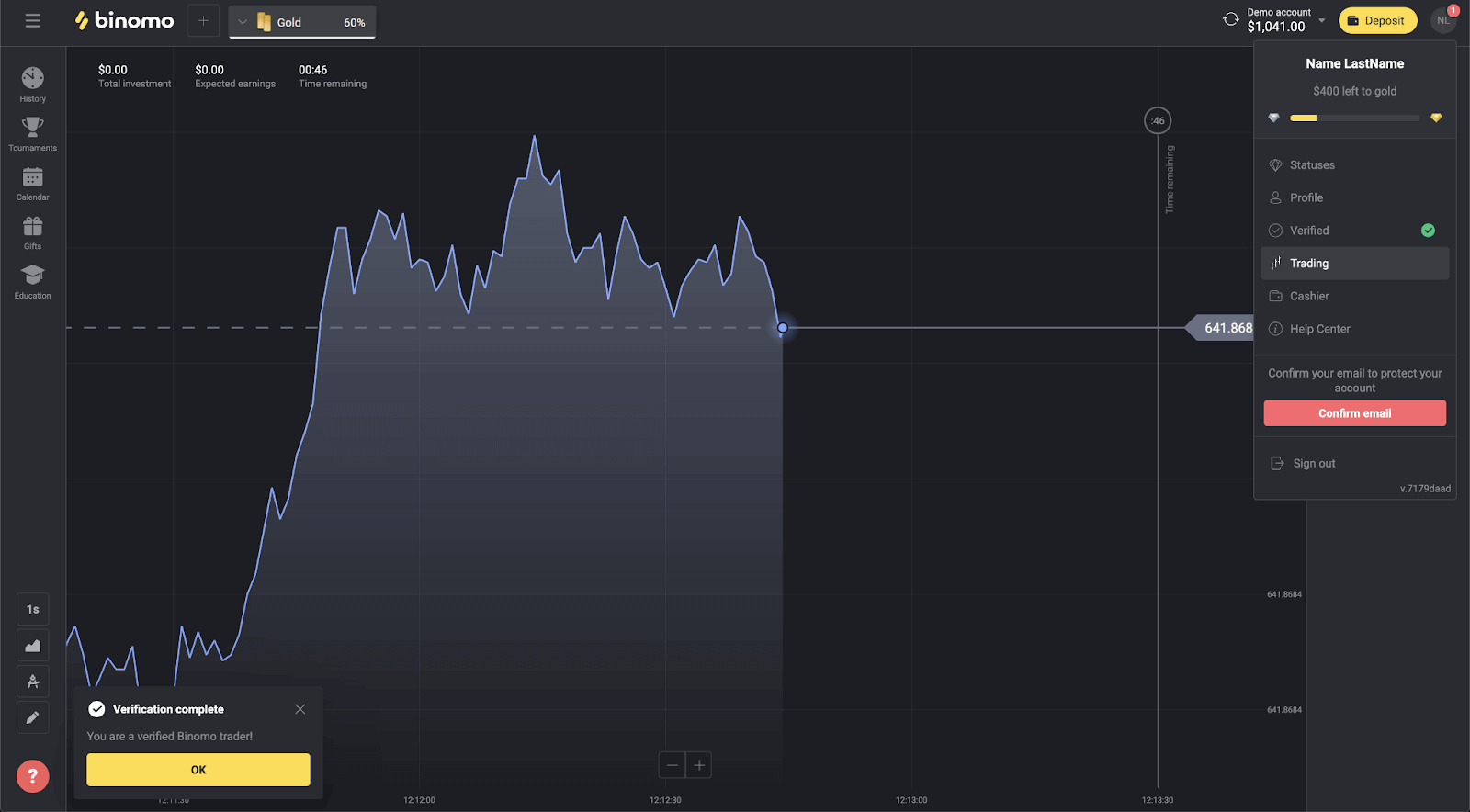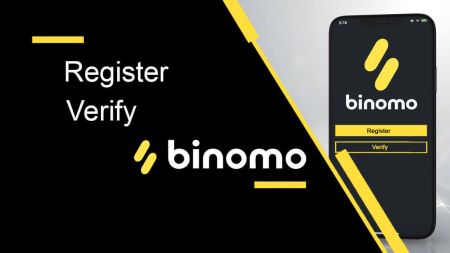Binomo Registreeri - Binomo
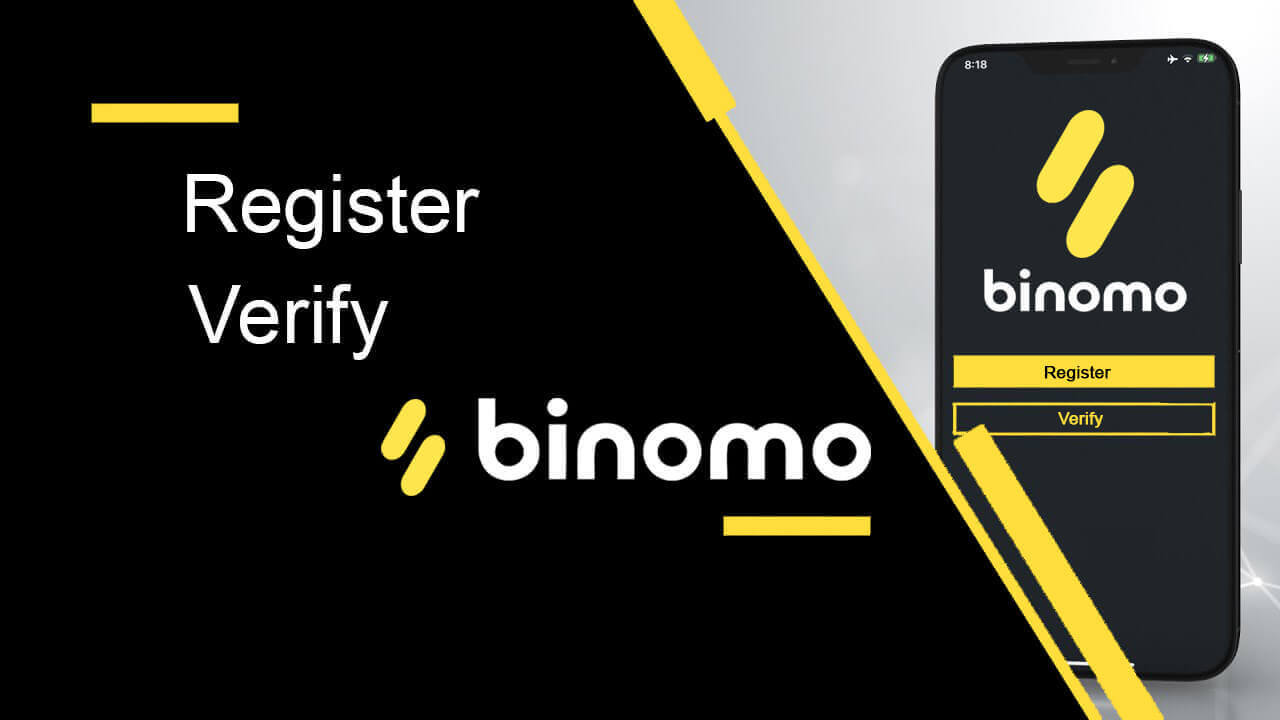
Kuidas Binomos kontot registreerida
Kuidas registreerida Facebookis Binomo konto
Binomoga on nii lihtne kaubelda, klõpsates nupul [Logi sisse] . See viib teid registreerumisvormi juurde .1. Registreeru sotsiaalvõrgustiku kaudu, kasutades oma Facebooki kontot ja seda saad teha vaid mõne lihtsa sammuga:
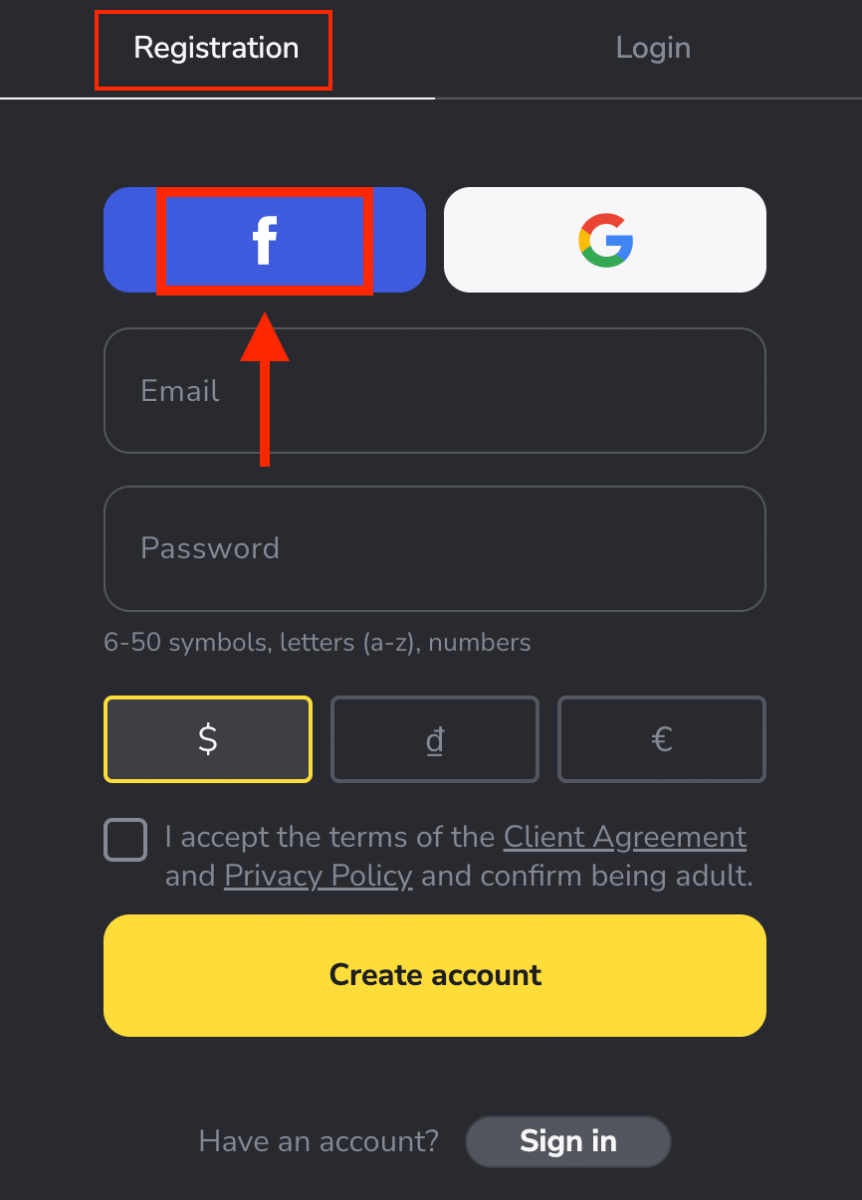
2. Avaneb Facebooki sisselogimisaken, kuhu pead sisestama Facebookis kasutatud meiliaadressi.
3. Sisestage oma Facebooki konto parool.
4. Klõpsake "Logi sisse".
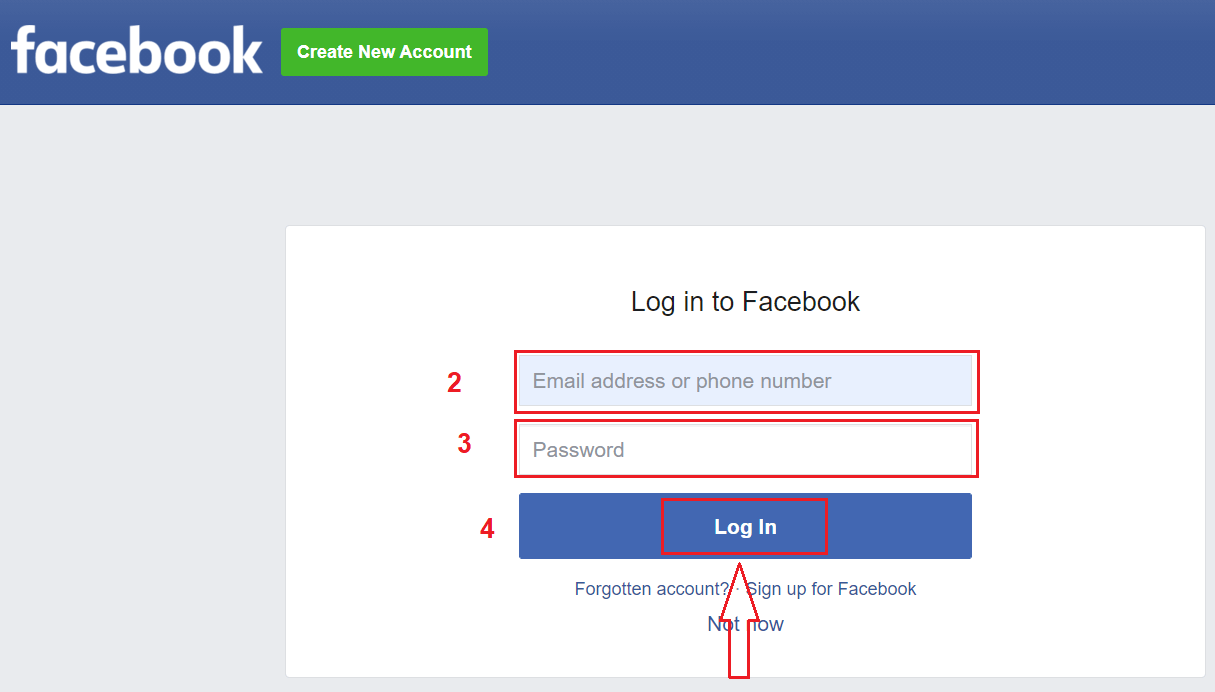
Kui olete klõpsanud nupul "Logi sisse", taotleb Binomo juurdepääsu teie nimele, profiilipildile ja e-posti aadressile. Klõpsake nuppu Jätka...
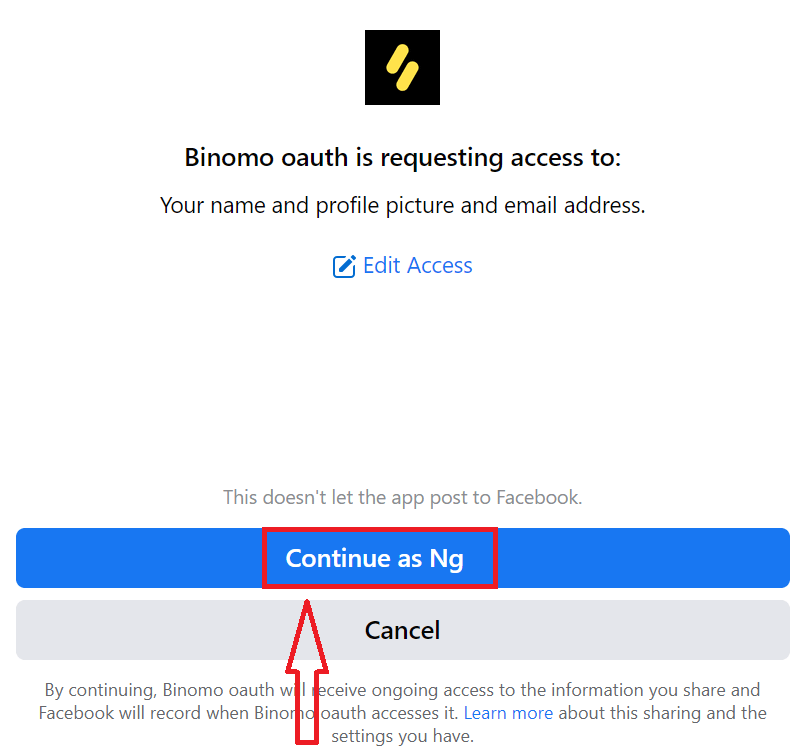
Pärast seda suunatakse teid automaatselt Binomo platvormile.
Nüüd olete Binomo kaupleja jateil on demokontol 10 000 dollarit, demokonto kasutamine on suurepärane viis õppida kauplema ja kõike palju kiiremini aru saama, kartmata oma raha kaotada.
Kui olete valmis, saate lülituda päris kontole, peate oma kontole investeerima.
Kuidas Binomole sissemakseid teha
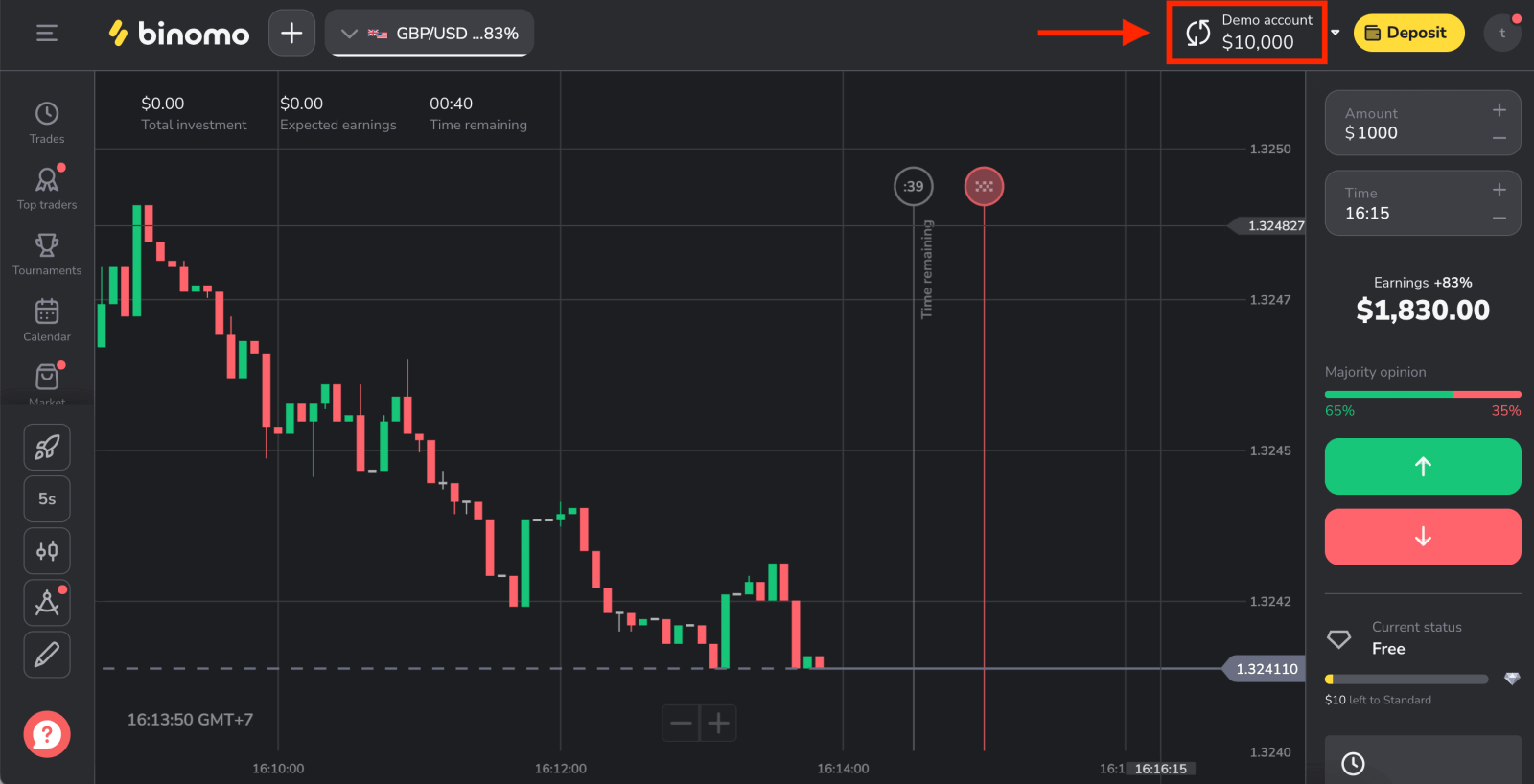
Kuidas registreerida Google'is Binomo konto
Lisaks saate Google'i kaudu registreerida Binomo konto. Kui soovite seda teha, järgige neid samme:
1. Klõpsake registreerimisvormis vastavat nuppu.
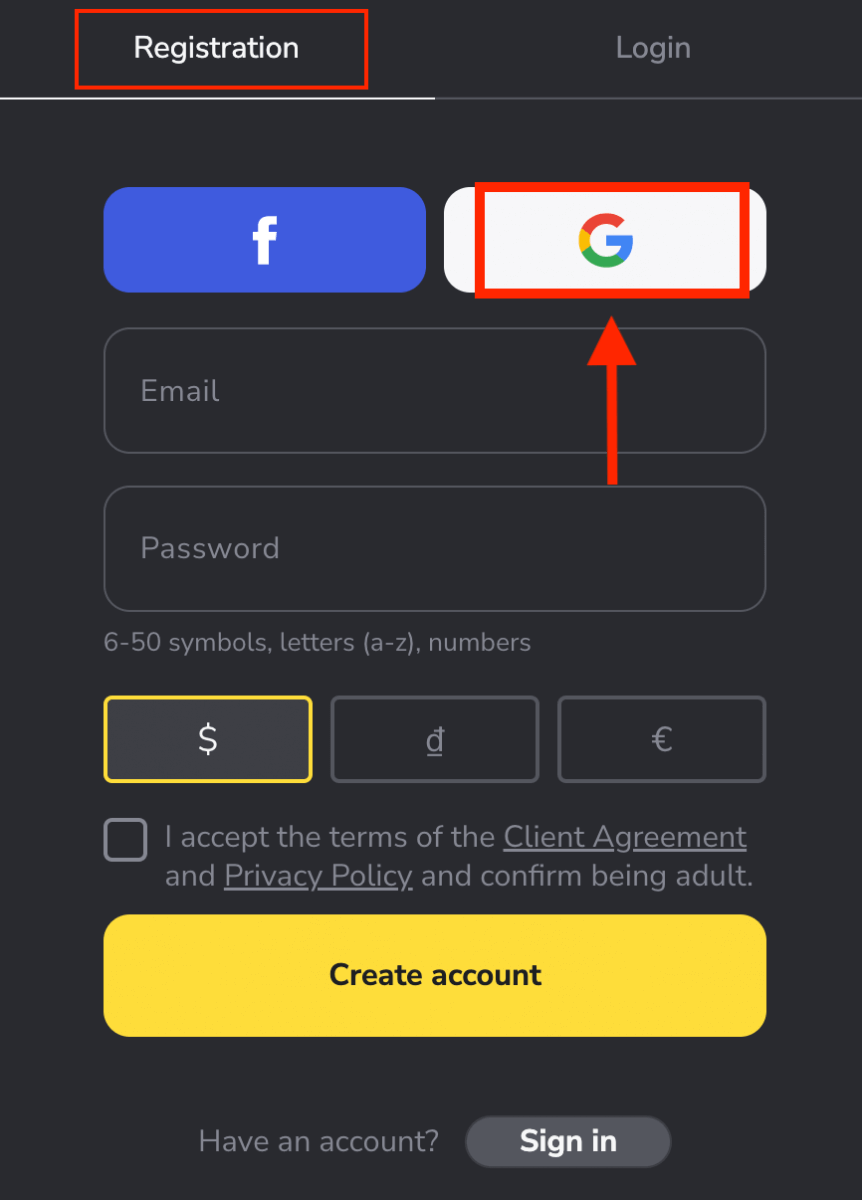
2. Avanevas uues aknas sisestage oma telefoninumber või e-posti aadress ja klõpsake nuppu "Järgmine".
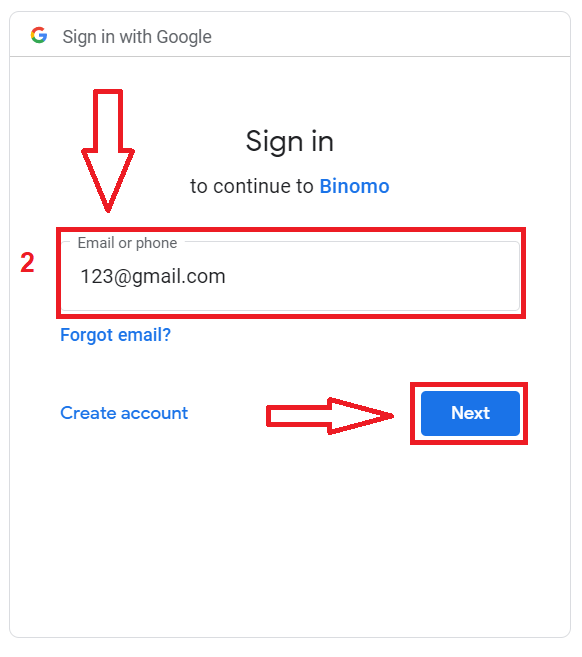
3. Seejärel sisestage oma Google'i konto parool ja klõpsake nuppu " Järgmine ".
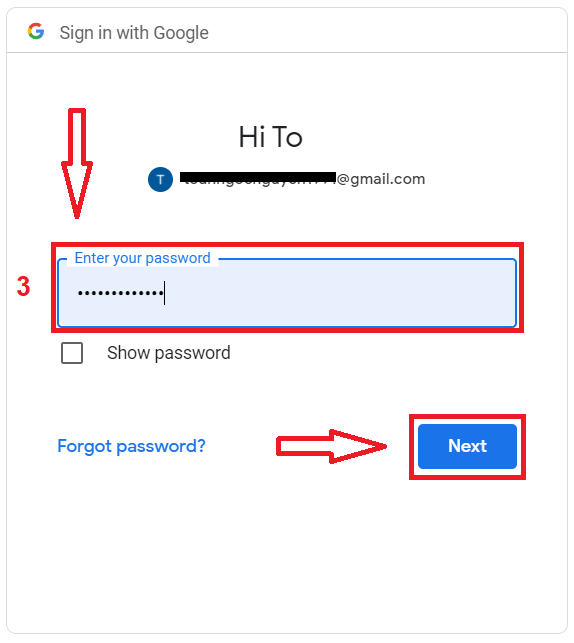
Pärast seda suunatakse teid automaatselt Binomo platvormile. Nüüd olete ametlik Binomo kaupleja!
Kuidas registreerida Binomo konto e-postiga
Teil on võimalus registreerida oma konto meili teel, klõpsates paremas ülanurgas nuppu [Logi sisse] .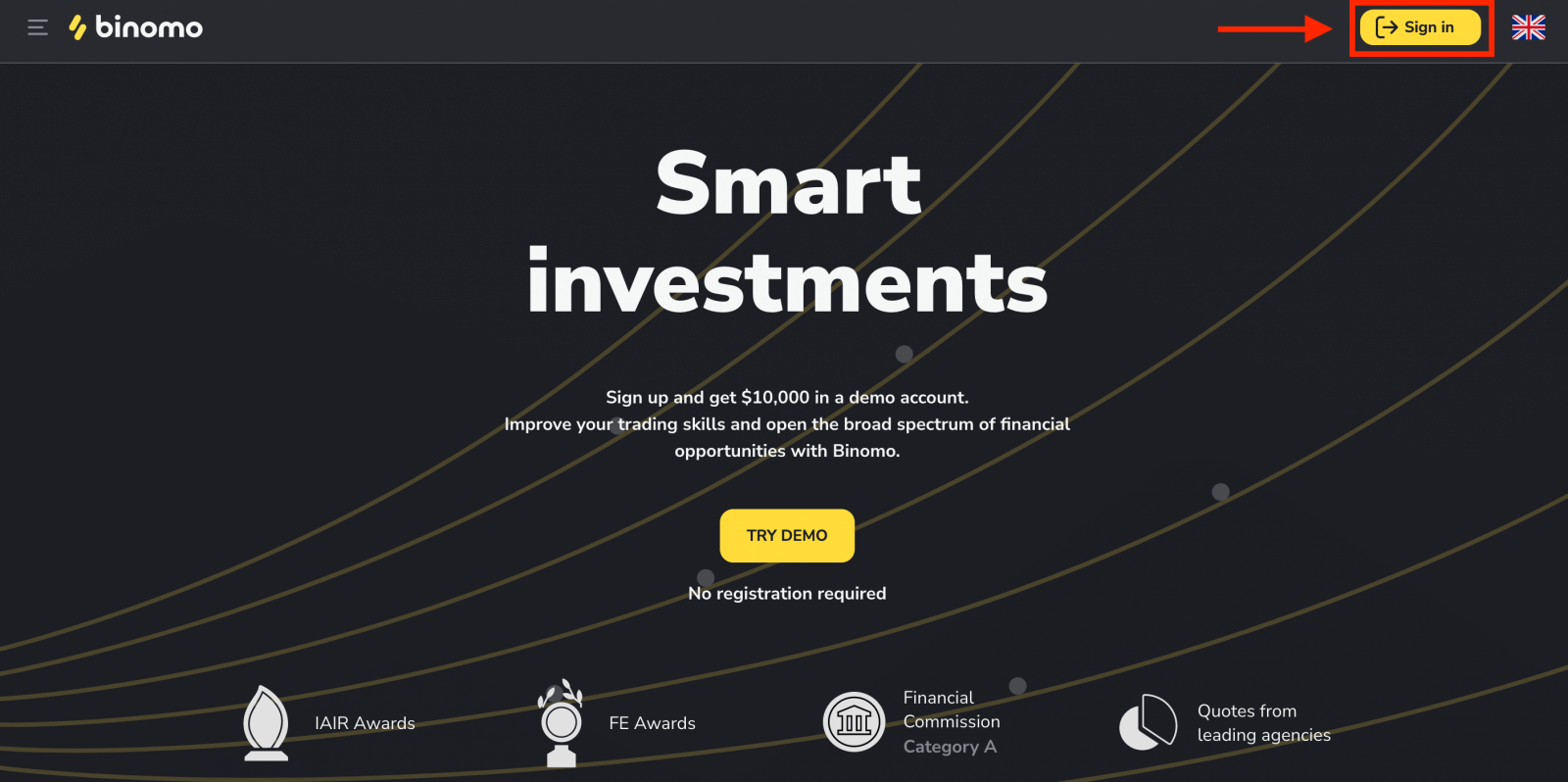
Registreerumiseks peate tegema järgmised toimingud ja klõpsama "Loo konto".
- Sisestage kehtiv e-posti aadress ja looge turvaline parool.
- Valige oma konto valuuta kõigi kauplemis- ja hoiutoimingute jaoks. Saate valida USA dollarite, eurode või enamiku piirkondade puhul omavääringu.
- Lugege läbi kliendileping ja privaatsuspoliitika ning kinnitage see, klõpsates märkeruutu.
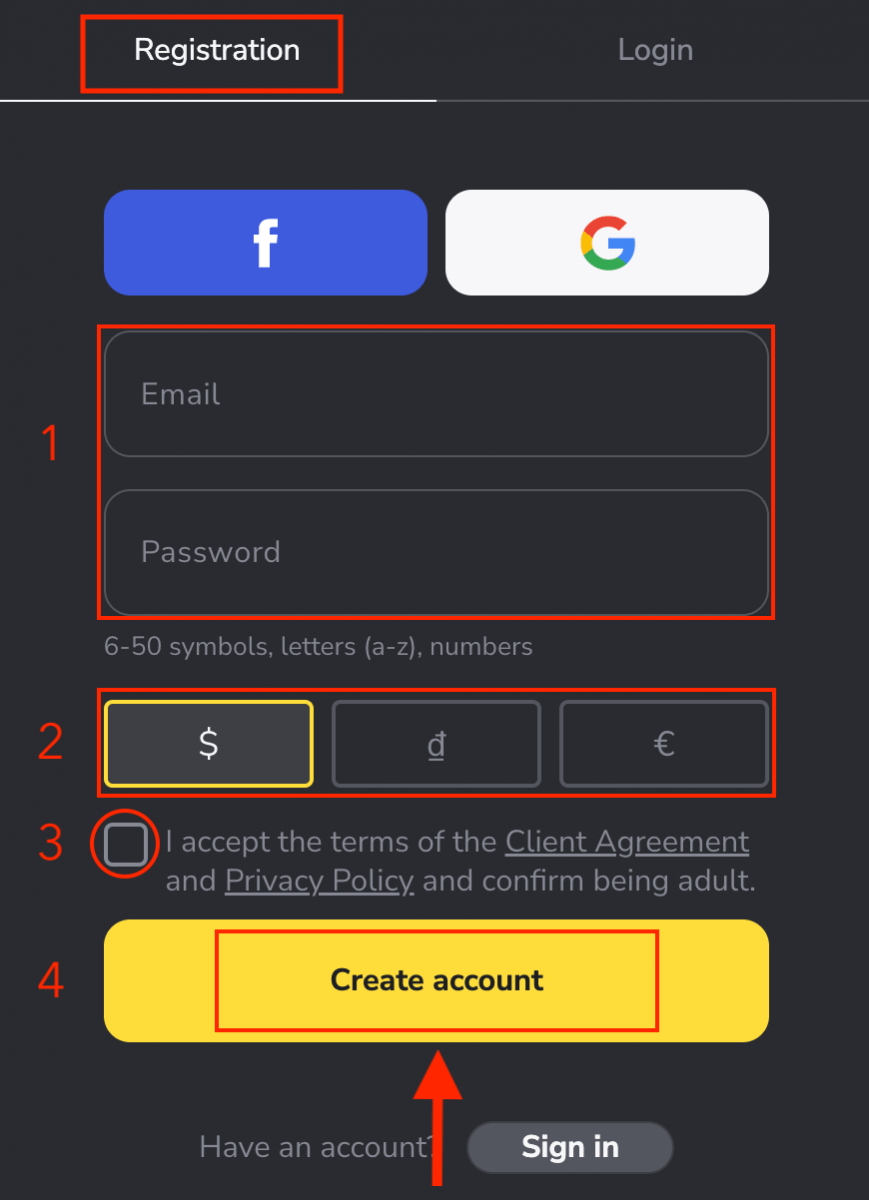
Pärast seda saadetakse teie sisestatud e-posti aadressile kinnitusmeil . Kinnitage oma e-posti aadress , et kaitsta oma kontot ja avada rohkem platvormi võimalusi, klõpsake nuppu "Kinnita e-kiri" .

Teie e-posti aadress kinnitati edukalt. Teid suunatakse automaatselt Binomo kauplemisplatvormile.
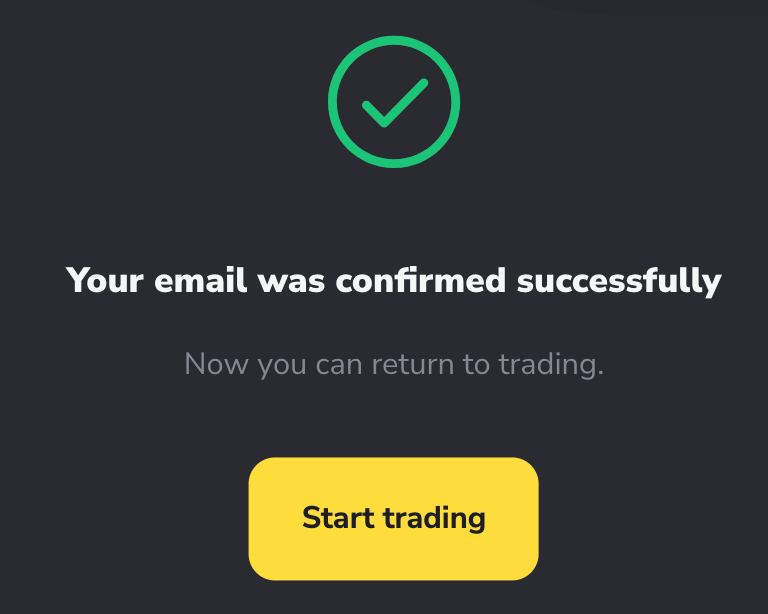
Teie demokontol on 10 000 dollarit . Demokonto on tööriist, mille abil saate platvormiga tuttavaks saada ja erinevate varadega kauplemisoskusi harjutada. Saate kaubelda reaalajas ja õppida, kuidas analüüsida turge tehniliste näitajate abil ilma oma rahadega riskimata.
Peale sissemakse saab kaubelda ka päris- või turniirikontol.
Kuidas Binomole sissemakseid teha
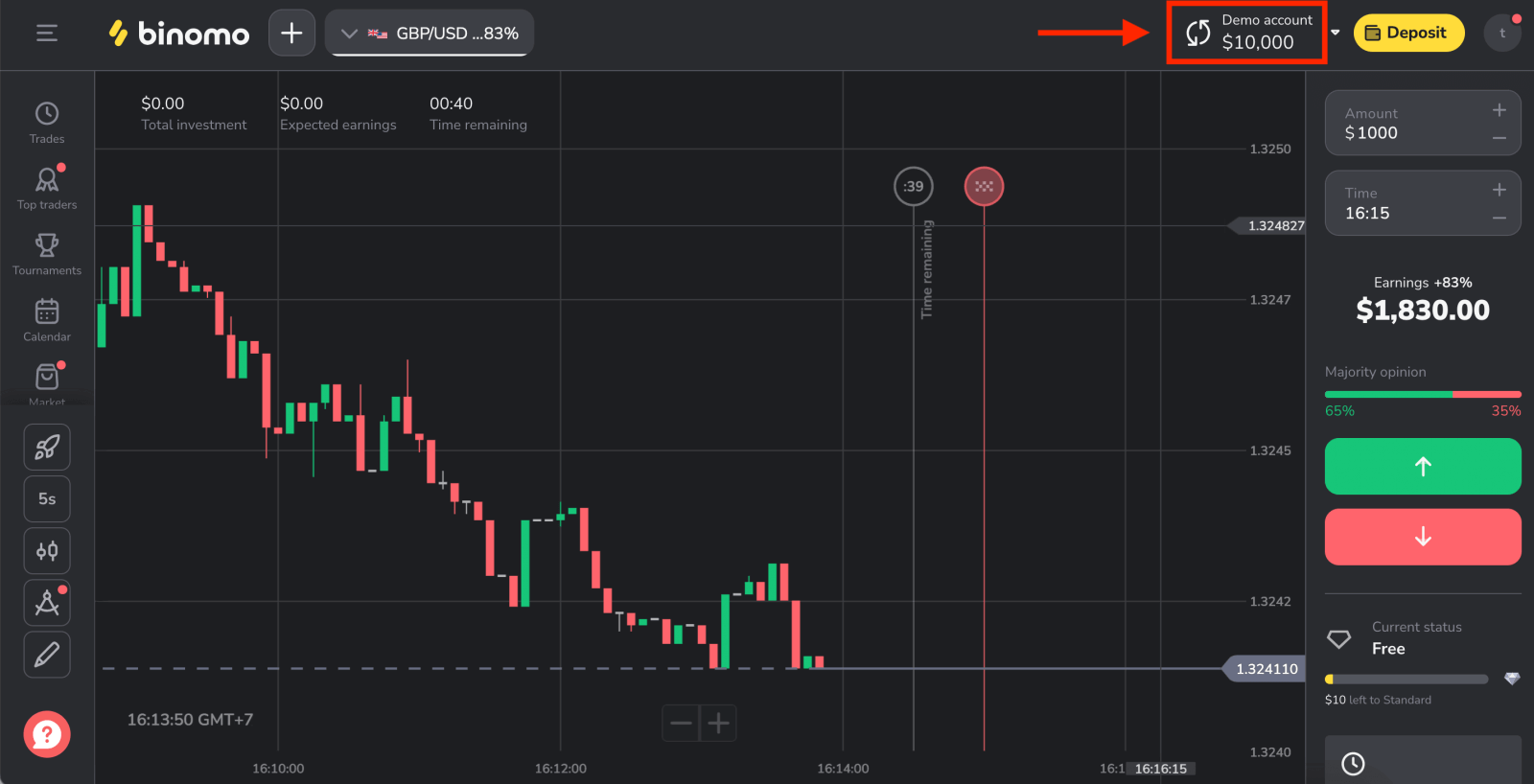
Registreerige mobiilses veebis Binomo konto
Kui soovite kaubelda Binomo kauplemisplatvormi mobiilses veebis, saate seda hõlpsalt teha. Kõigepealt avage oma mobiilseadmes brauser. Pärast seda külastage Binomo avalehe veebisaiti .
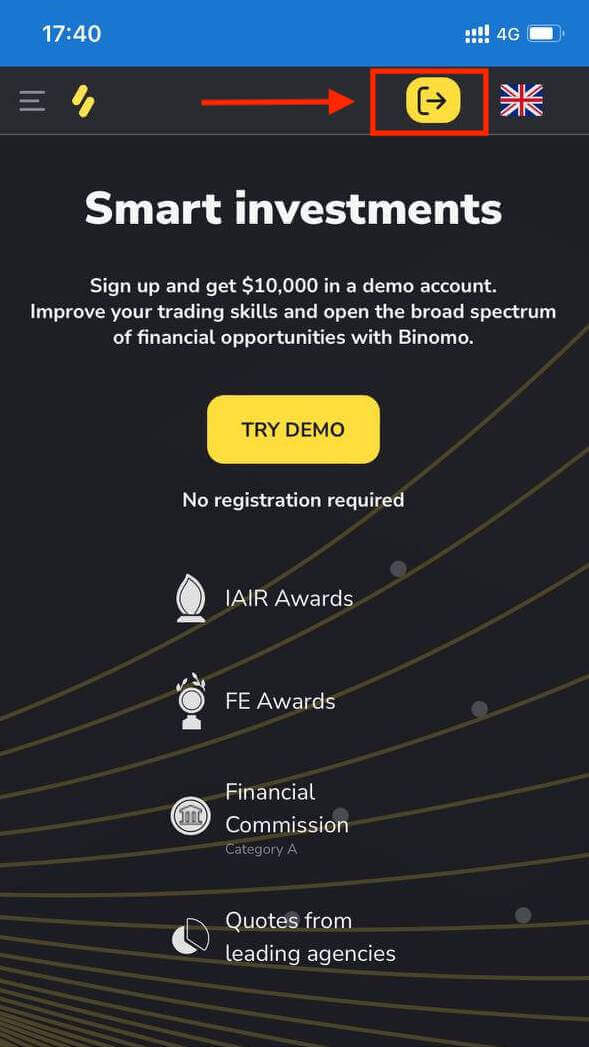
Selles etapis sisestame ikkagi andmed: email, parool, vali valuuta, märkige "Kliendileping" ja klõpsake "Loo konto"
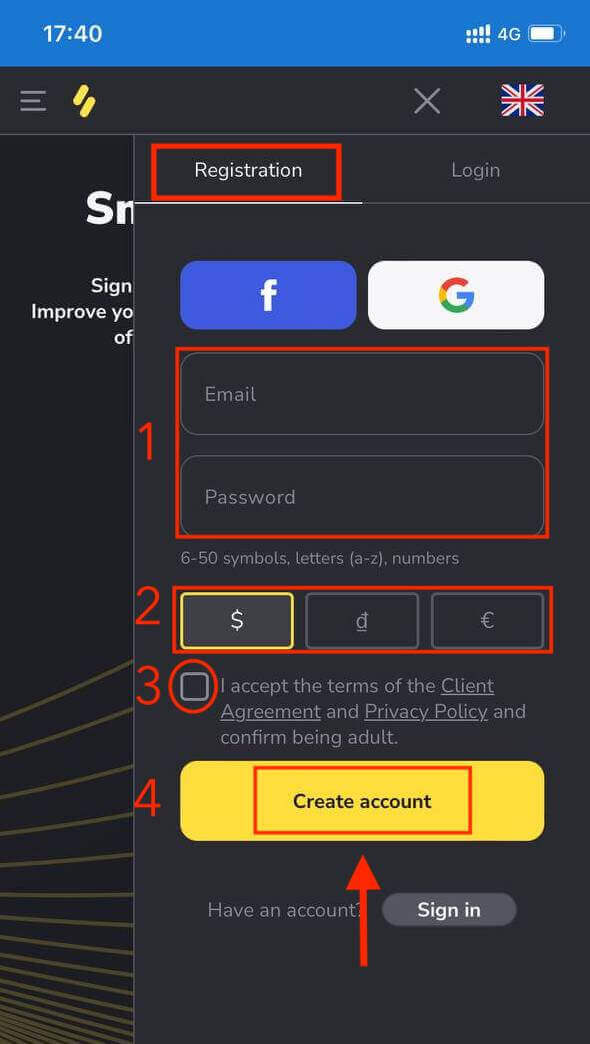
Palju õnne! Teie registreerimine on lõppenud! Nüüd ei pea te demokonto avamiseks registreerimist .10 000 dollarit demokontol võimaldab teil tasuta harjutada nii palju kui vaja.
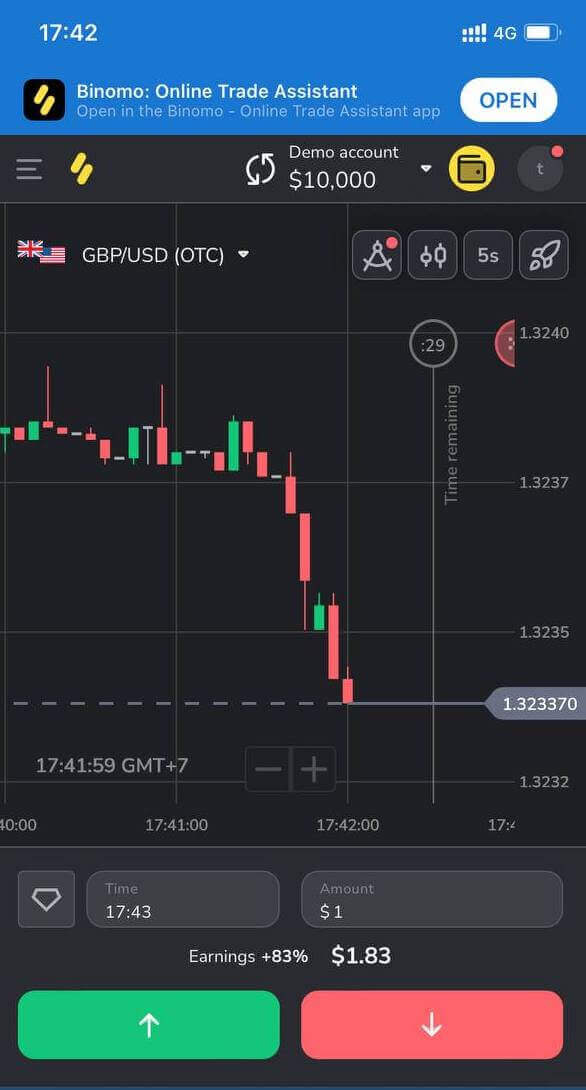
Registreerige konto iOS-i rakenduses Binomo
Kaubelge liikvel olles otse oma telefonist Binomo rakendusega. Peate rakenduse alla laadima App Store'ist või siit . Otsige lihtsalt "Binomo: Online Trade Assistant" ja laadige see oma iPhone'i või iPadi alla.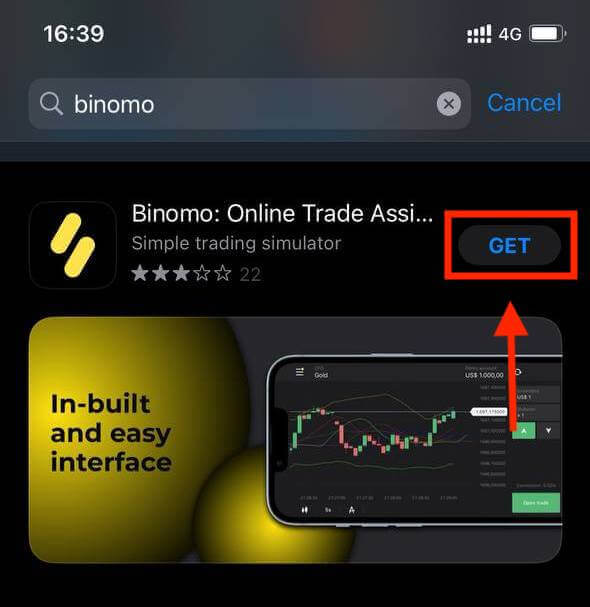
Registreerumine iOS-i mobiiliplatvormil on samuti teie jaoks saadaval . Klõpsake "Registreeru".
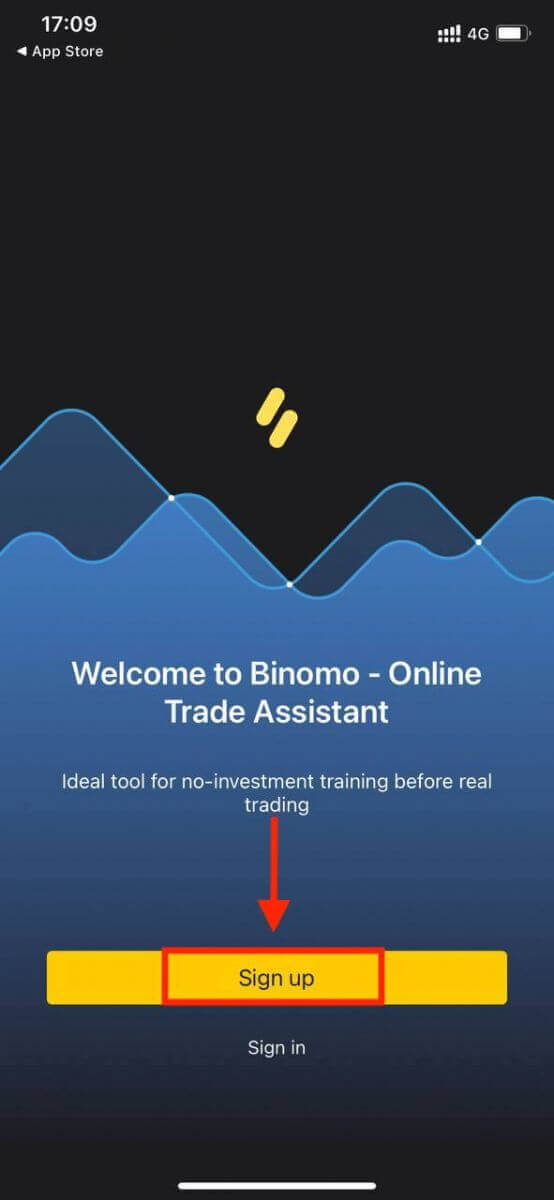
- Sisesta oma e-posti aadress ja uus parool
- Valige konto valuuta
- Klõpsake kollast nuppu "Registreeru".
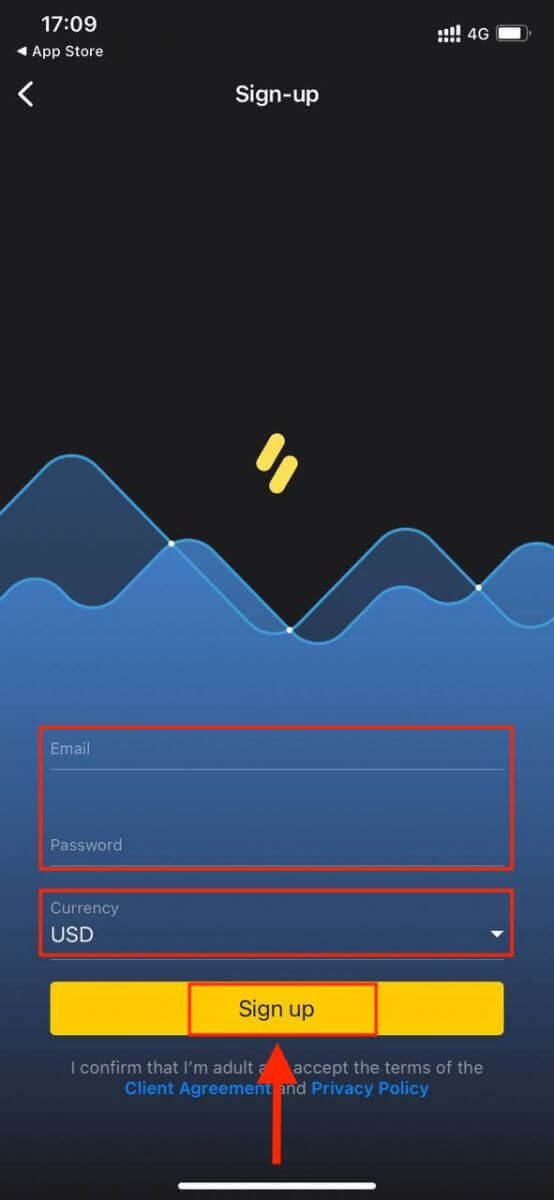
Nüüd saate Binomoga kaubelda oma iPhone'is või iPadis. Te ei pea kohe oma vahendeid kauplemisele kulutama. Pakume praktika demokontosid, mis võimaldavad testida virtuaalfondidega investeerimist reaalsete turuandmete abil.
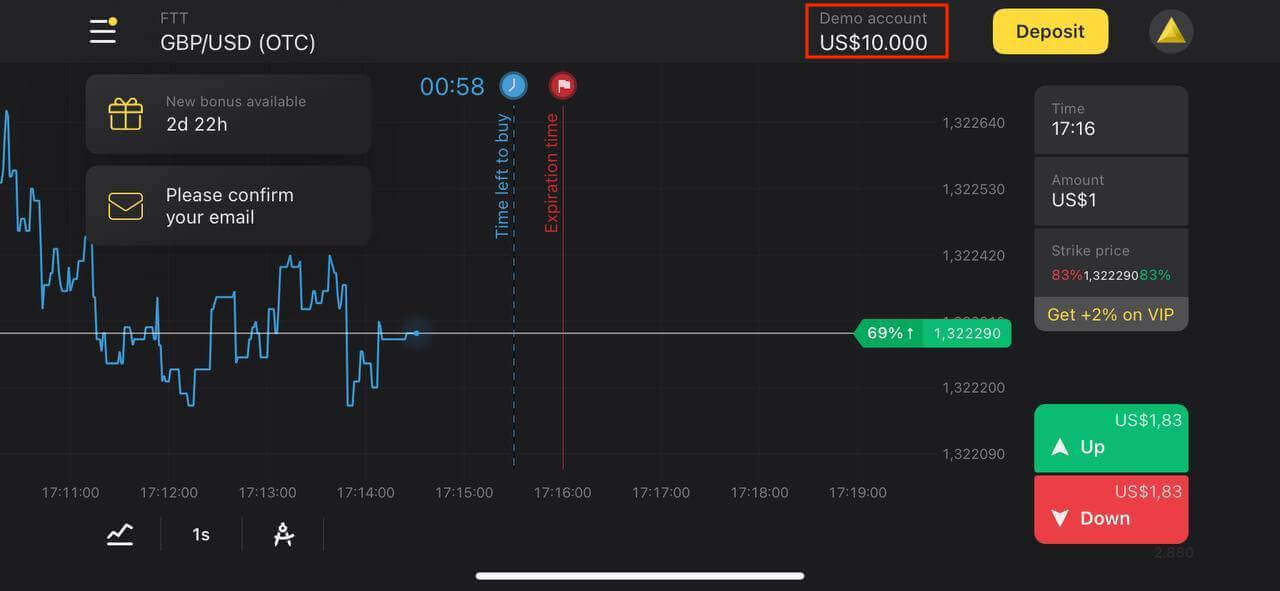
Registreerige konto Binomo rakenduses Android
Androidi jaoks mõeldud Binomo kauplemisrakendust peetakse parimaks veebikaubanduse rakenduseks. Seega on sellel poes kõrge reiting.
Kauplemiskonto loomiseks peate installima rakenduse Binomo või võite rakenduse kohe allalaadimiseks järgida linki.
Vajutage Google Plays nuppu Installi . Oodake, kuni installiprotsess lõpeb. Uue Binomo konto loomiseks
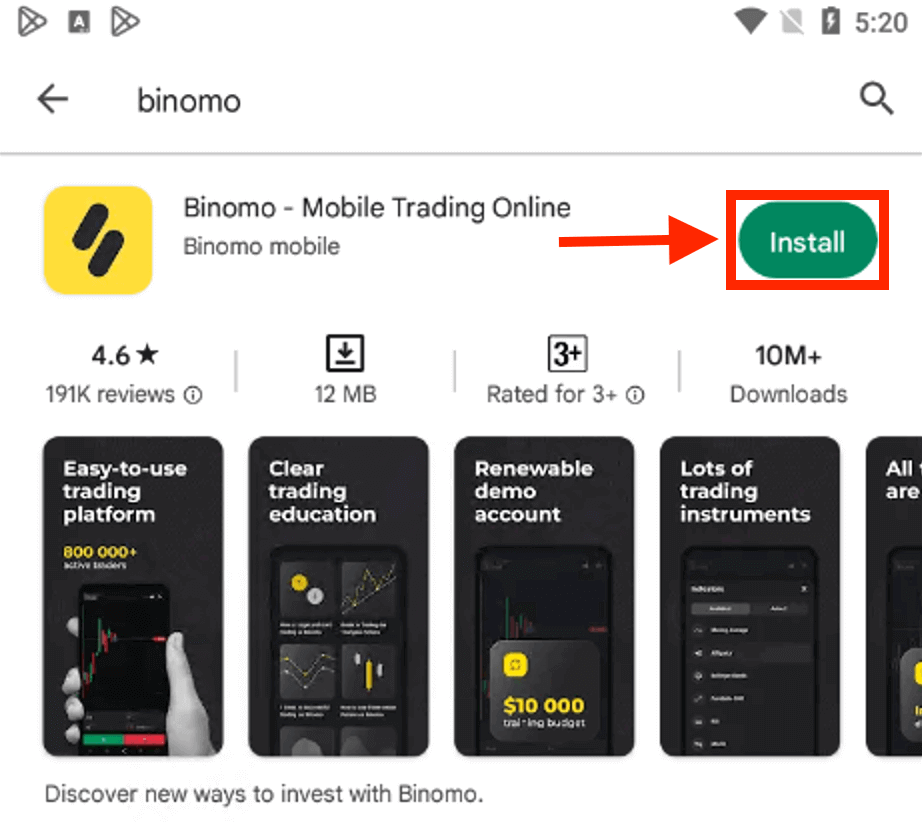
klõpsake "Registreeru" .
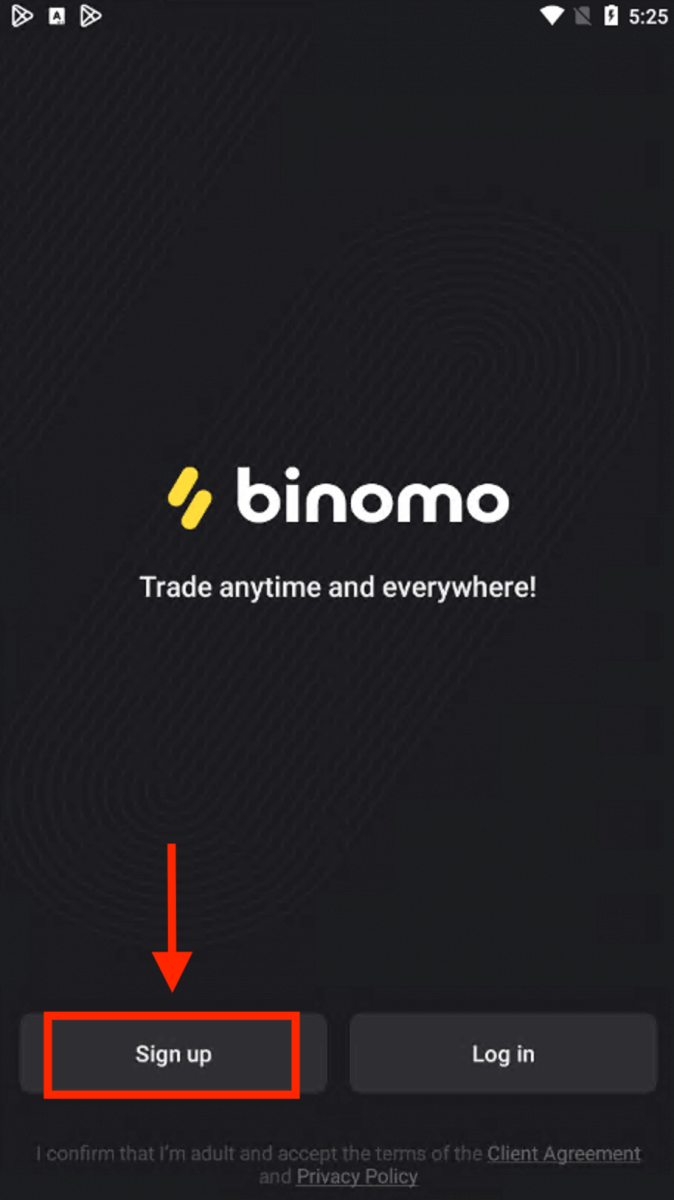
- Sisesta oma emaili aadress
- Sisestage uus parool
- Klõpsake kollast nuppu "Registreeru".
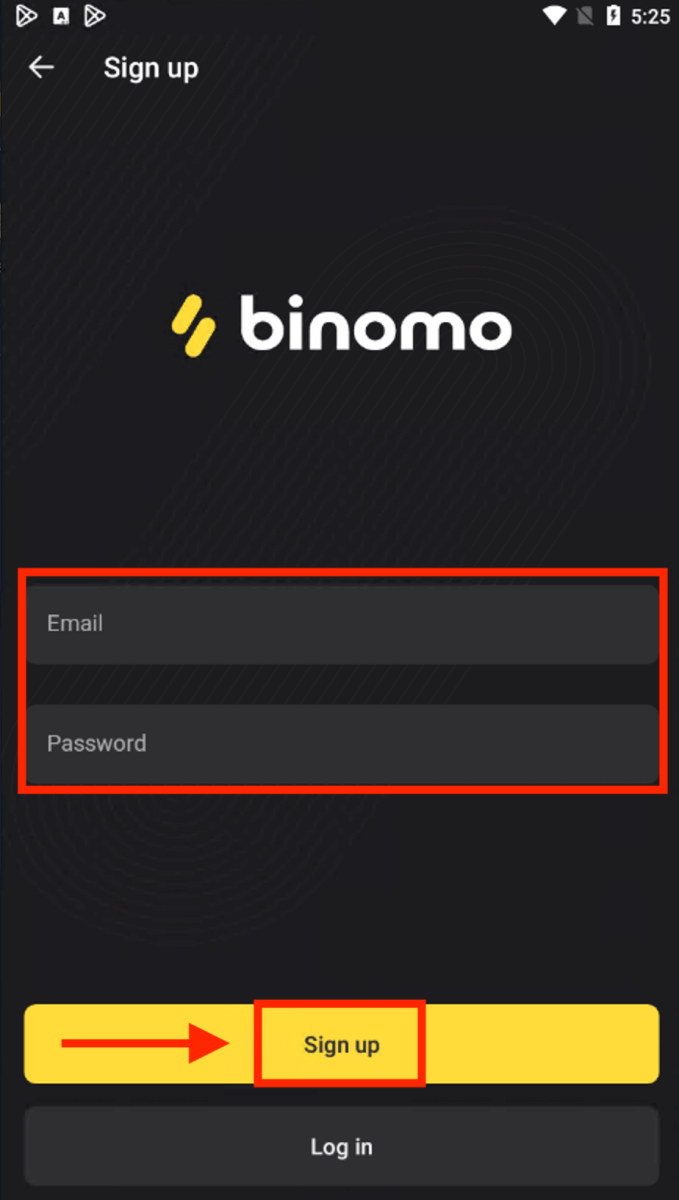
Nüüd saate Binimoga kaubelda Android-mobiilseadmes.

Korduma kippuvad küsimused (KKK)
Mis tüüpi konto olekud on platvormil saadaval
Platvormil on 4 tüüpi olekuid: tasuta, standardne, kuldne ja VIP.- Tasuta staatus on saadaval kõigile registreeritud kasutajatele. Selle staatusega saate demokontol kaubelda virtuaalsete vahenditega.
- Standardstaatuse saamiseks tehke kokku 10 dollarit (või samaväärset summat oma konto valuutas) sissemaksega.
- Kuldstaatuse saamiseks tehke sissemakse kokku $500 (või samaväärne summa oma konto valuutas).
- VIP- staatuse saamiseks tehke kokku 1000 dollari sissemakse (või samaväärne summa oma konto valuutas) ja kinnitage oma telefoninumber.
Kas lähedased saavad veebilehel registreeruda ja samast seadmest kaubelda
Sama pere liikmed saavad Binomo kaudu kaubelda, kuid ainult erinevatel kontodel ning erinevate seadmete ja IP-aadresside kaudu.
Miks ma peaksin oma e-posti kinnitama?
E-posti kinnitamisel on mõned eelised:1. Konto turvalisus. Kui teie e-posti aadress on kinnitatud, saate oma parooli hõlpsalt taastada, kirjutada meie tugitiimile või vajadusel oma konto blokeerida. See tagab ka teie konto turvalisuse ja aitab vältida petturite juurdepääsu sellele.
2. Kingitused ja tutvustused. Anname teile teada uutest võistlustest, boonustest ja sooduskoodidest, et te ei jääks millestki ilma.
3. Uudised ja õppematerjalid. Püüame alati oma platvormi täiustada ja kui lisame midagi uut – teavitame teid. Saadame ka ainulaadseid koolitusmaterjale: strateegiaid, näpunäiteid ja ekspertide kommentaare.
Mis on demokonto
Kui olete platvormil registreerunud, saate juurdepääsu 10 000,00 dollari suurusele demokontole (või samaväärsele summale teie konto valuutas).Demokonto on praktikakonto, mis võimaldab sõlmida tehinguid reaalajas graafikul ilma investeeringuteta. See aitab teil enne päriskontole üleminekut platvormiga tuttavaks saada, uusi strateegiaid harjutada ja erinevaid mehaanikaid proovida. Saate igal ajal demo- ja päriskontode vahel vahetada.
Märkus . Demokontol olevad rahalised vahendid ei ole reaalsed. Saate neid suurendada, sõlmides edukaid tehinguid või täiendada, kui need otsa saavad, kuid te ei saa neid tagasi võtta.
Kuidas kontot Binomos kinnitada
Kuidas Binomos oma identiteeti kinnitada
Kui kinnitamine on taotletud, kuvatakse teile hüpikteatis ja menüüsse kuvatakse üksus „Kinnitamine”. Oma identiteedi kinnitamiseks peate järgima neid samme:
1) Klõpsake hüpikteatises nuppu „Kinnita”.
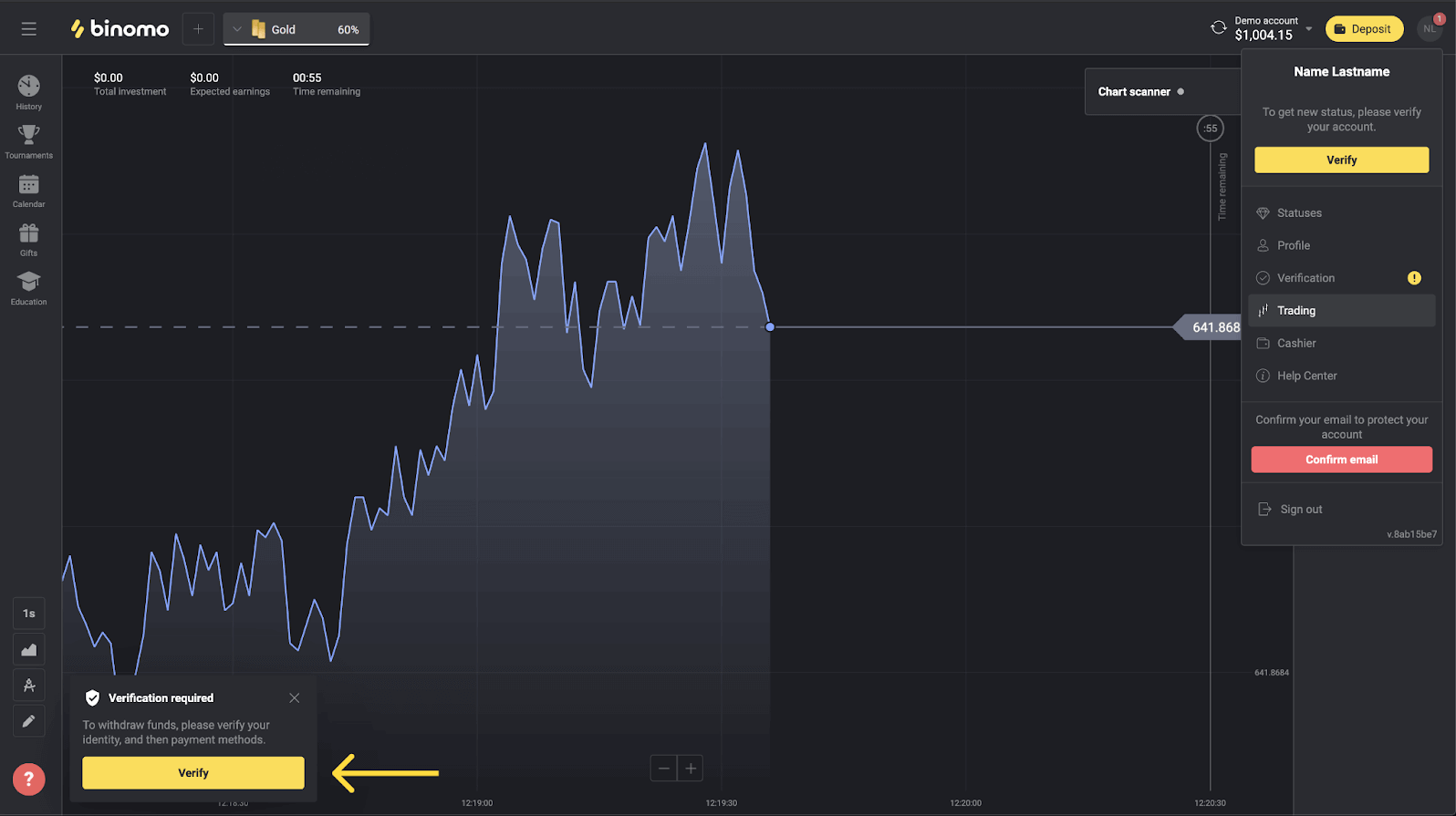
2) Või klõpsake menüü avamiseks oma profiilipilti.
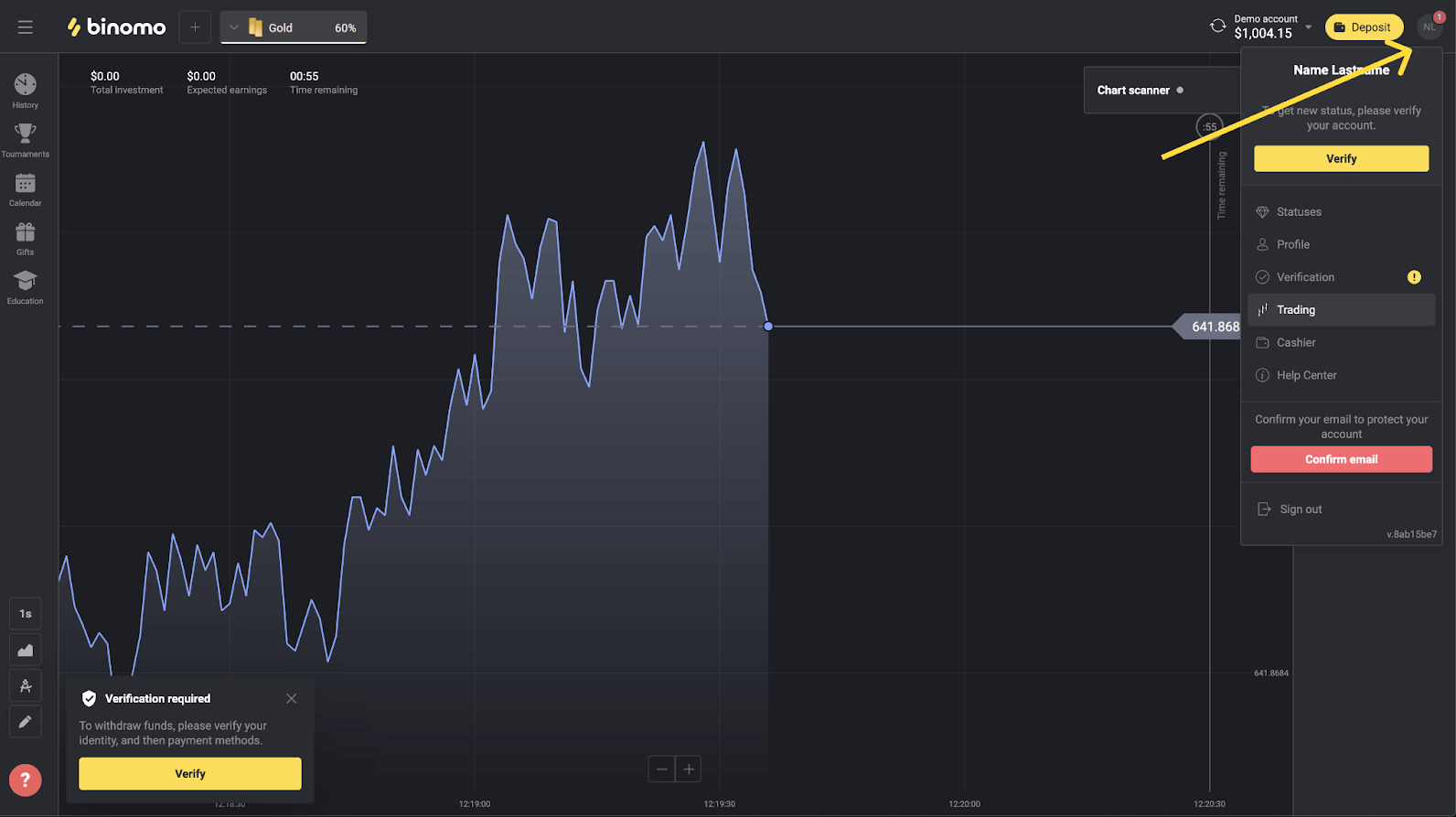
3) Klõpsake nuppu "Kinnita" või valige menüüst "Kinnitamine".
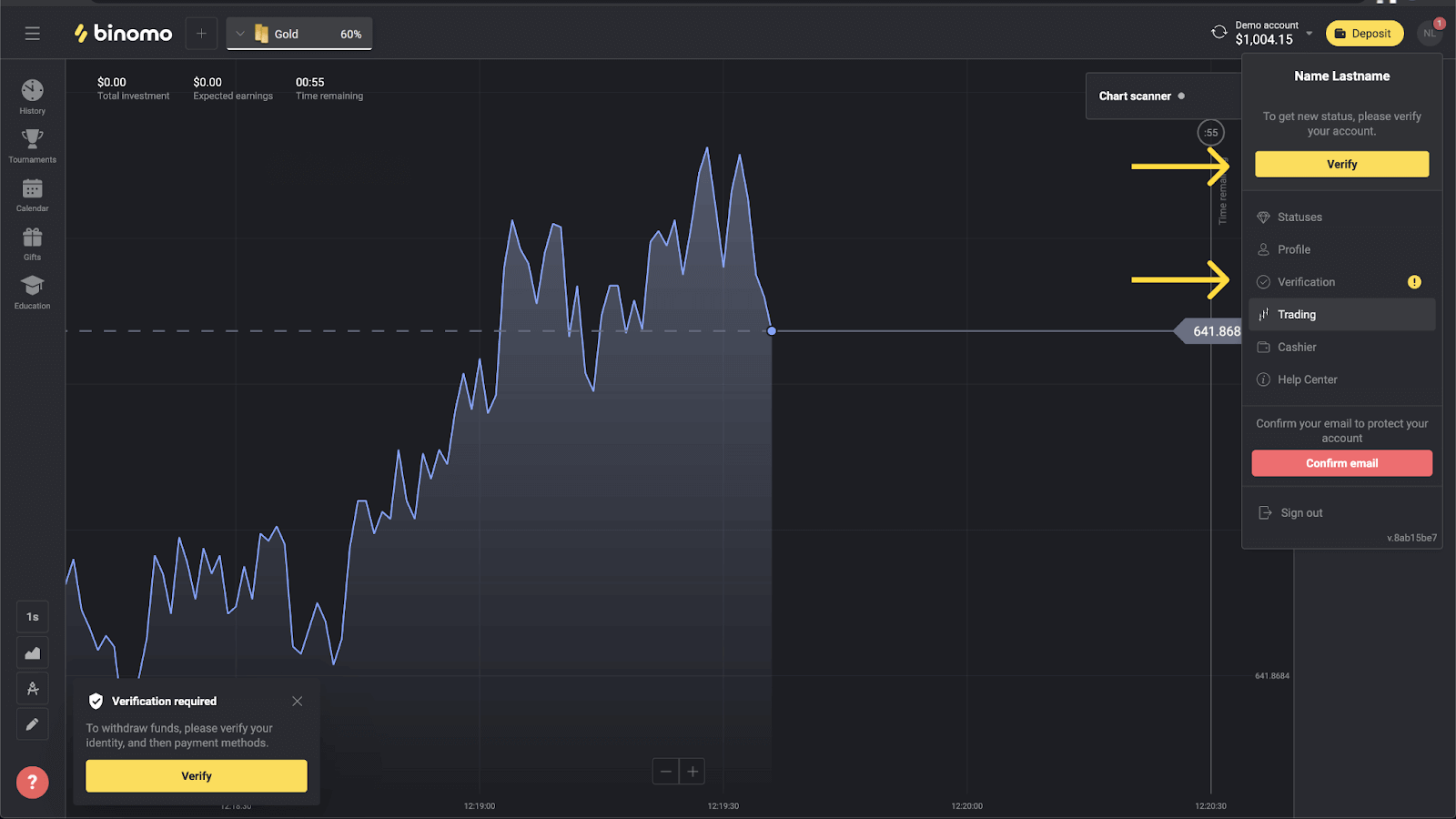
4) Teid suunatakse lehele „Kinnitamine”, kus on kõigi kinnitatavate dokumentide loend. Esiteks peate oma isiku kinnitama. Selleks vajutage ID-kaardi kõrval olevat nuppu "Kinnita".
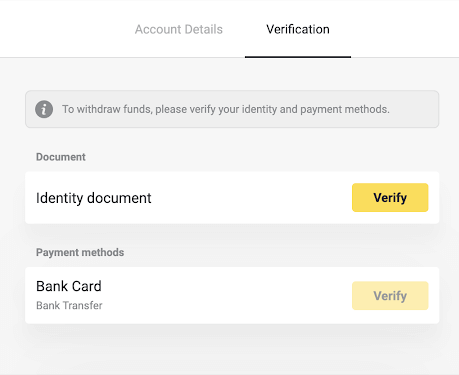
5) Enne kinnitamise alustamist märkige ruudud ja klõpsake nuppu "Järgmine".
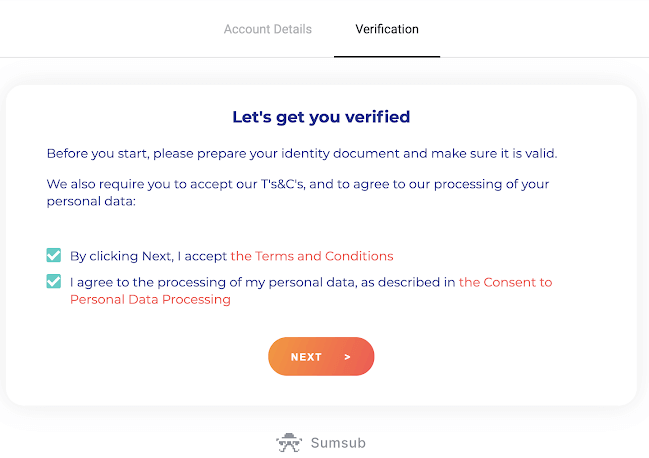
6) Valige rippmenüüst oma dokumentide väljastamise riik, seejärel valige dokumendi tüüp. Vajutage nuppu "Järgmine".
Märge. Aktsepteerime passe, ID-kaarte ja juhilube. Dokumentide tüübid võivad riigiti erineda, vaadake täielikku dokumentide loendit.
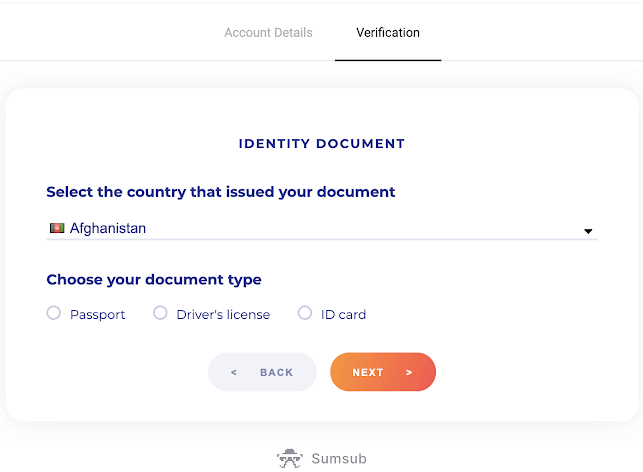
7) Laadige üles valitud dokument. Kõigepealt esikülg, seejärel – tagakülg (kui dokument on kahepoolne). Aktsepteerime dokumente järgmistes vormingutes: jpg, png, pdf.
Veenduge, et teie dokument oleks:
- Kehtib vähemalt üks kuu alates üleslaadimise kuupäevast (Indoneesia ja Brasiilia elanike jaoks ei ole kehtivus oluline).
- Lihtne lugeda: teie täisnimi, numbrid ja kuupäevad on selged. Dokumendi kõik neli nurka peaksid olema nähtavad.
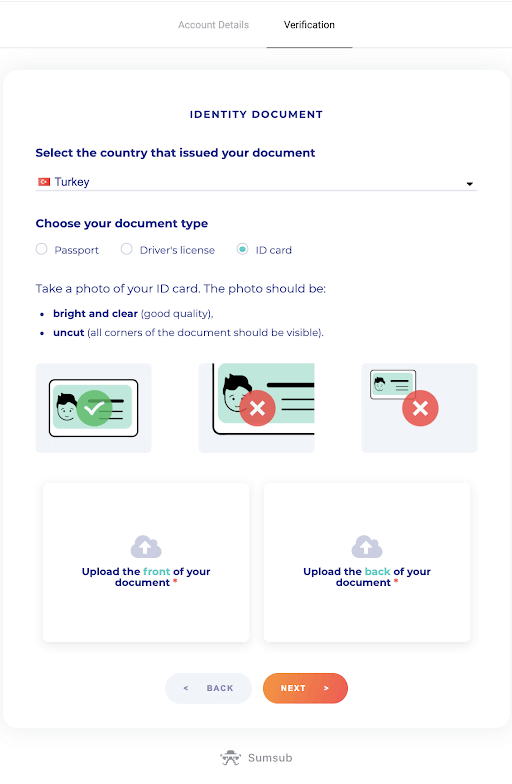
8) Vajadusel vajutage enne esitamist muu dokumendi üleslaadimiseks nuppu "Muuda". Kui olete valmis, vajutage dokumentide esitamiseks nuppu "Edasi".
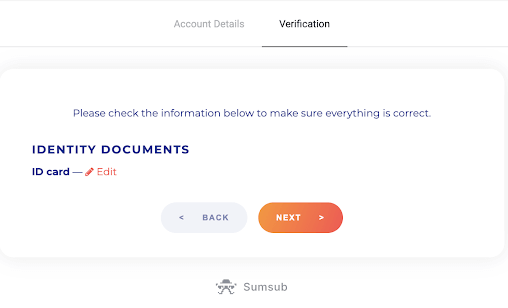
9) Teie dokumendid on edukalt esitatud. Vajutage "OK", et naasta lehele "Kinnitamine".
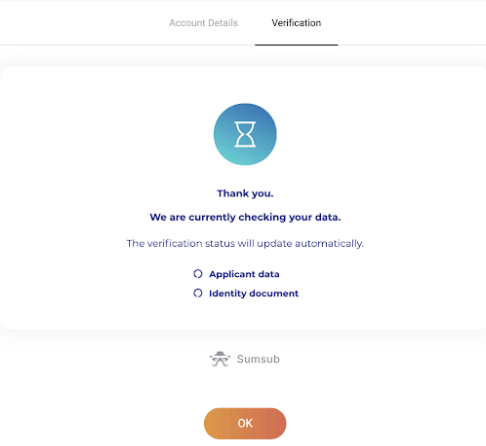
10) Teie isikut tõendava dokumendi olekuks saab "Ootel". Teie isiku kinnitamiseks võib kuluda kuni 10 minutit.
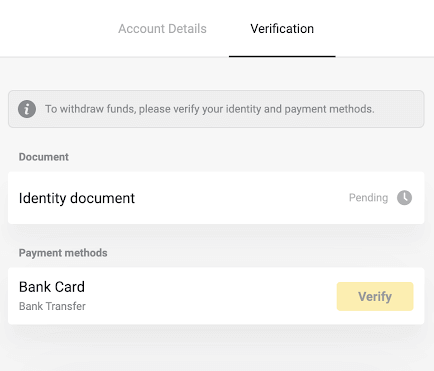
11) Kui teie identiteet on kinnitatud, muutub olekuks "Valmis" ja saate alustada makseviiside kontrollimist.
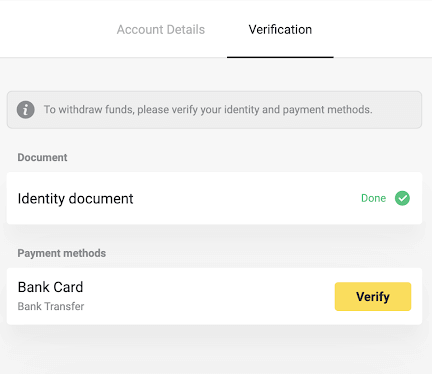
Lisateavet makseviiside kinnitamise kohta leiate jaotisest Kuidas pangakaarti kinnitada? ja Kuidas kontrollida isikustamata pangakaarti? artiklid.
12) Kui makseviise pole vaja kontrollida, saate kohe oleku "Kinnitatud". Samuti saate uuesti raha välja võtta.
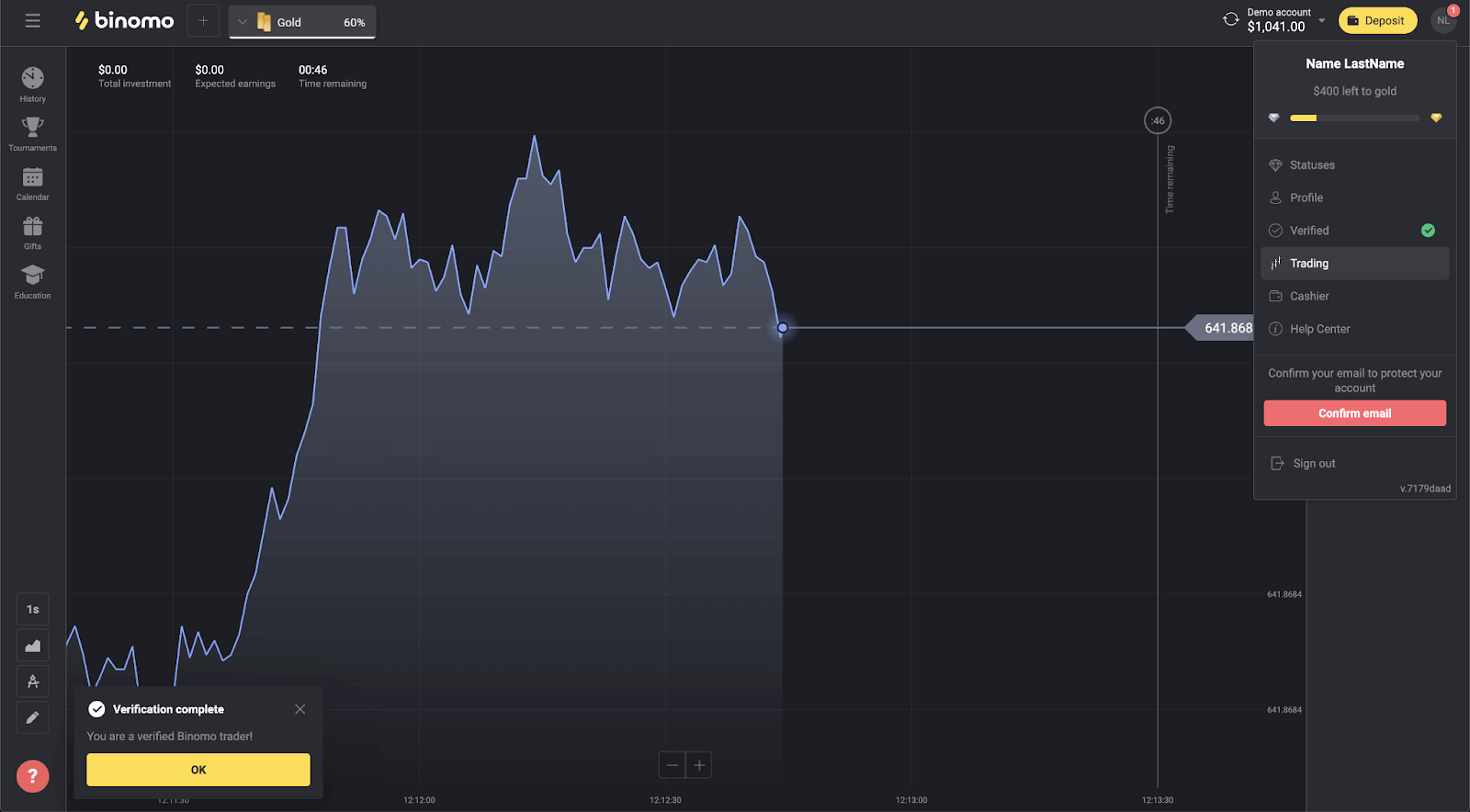
Kuidas Binomos pangakaarti kinnitada
Kui kinnitamine on taotletud, kuvatakse teile hüpikteatis ja menüüsse kuvatakse üksus „Kinnitamine”.Märkus . Makseviisi kinnitamiseks peate esmalt kinnitama oma isiku. Vaadake jaotist Kuidas ma saan oma isikut kinnitada? ülal
Kui teie identiteet on kinnitatud, võite alustada pangakaartide kontrollimist.
Pangakaardi kinnitamiseks peate järgima neid samme:
1) Klõpsake menüü avamiseks oma profiilipildil.

2) Klõpsake nuppu "Kinnita" või valige menüüst "Kinnitamine".
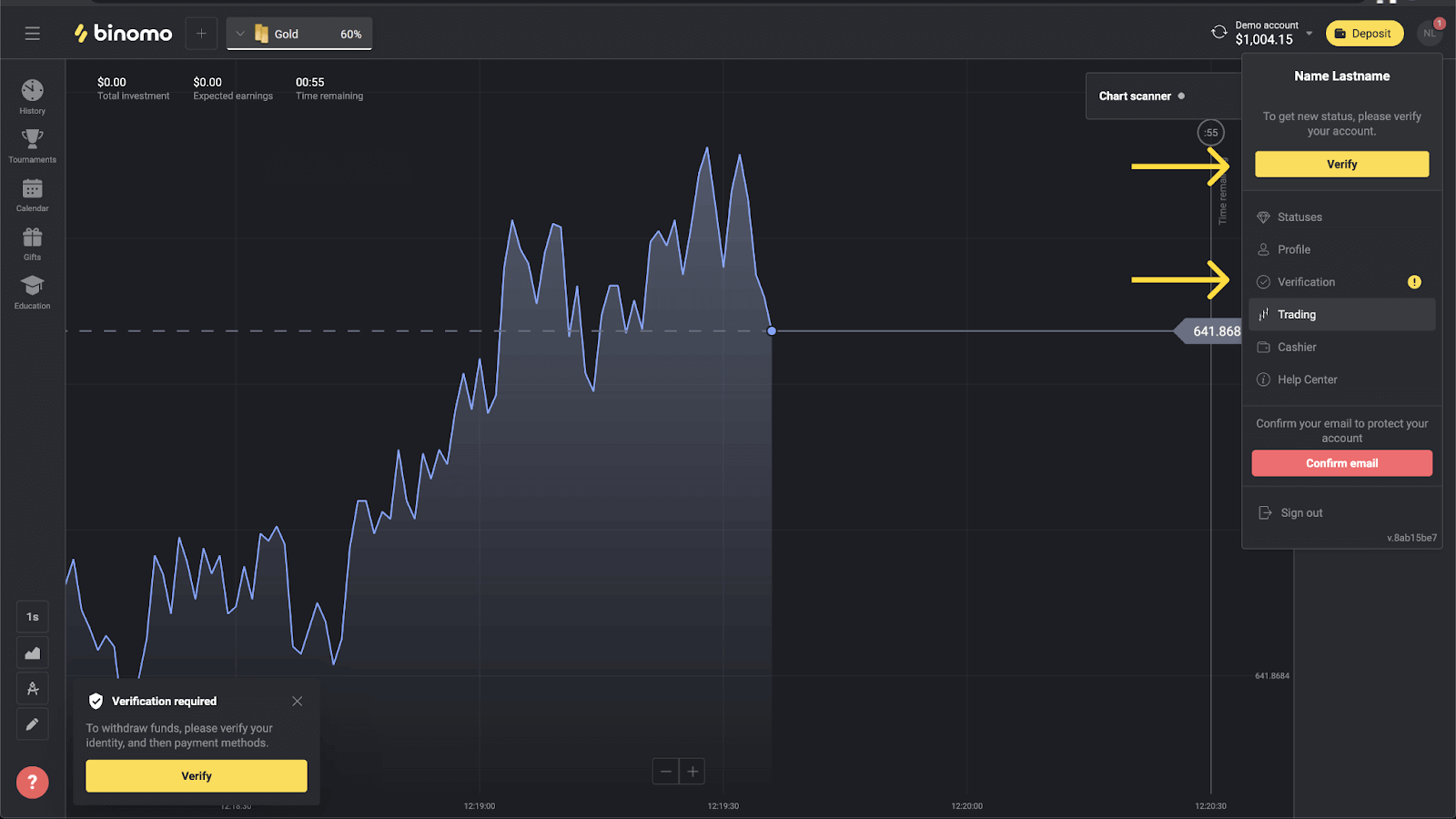
3) Teid suunatakse lehele „Kinnitamine”, kus on kõigi kinnitamata makseviiside loend. Valige makseviis, millega soovite alustada ja vajutage nuppu "Kinnita".
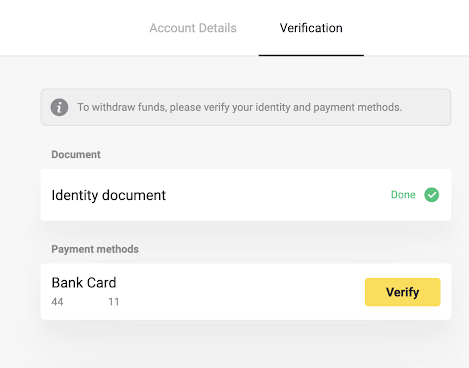
4) Laadige üles oma pangakaardi foto, ainult esiküljel, et oleks näha kaardiomaniku nimi, kaardi number ja aegumiskuupäev. Võtame vastu fotosid järgmistes vormingutes: jpg, png, pdf. Vajutage nuppu "Järgmine".
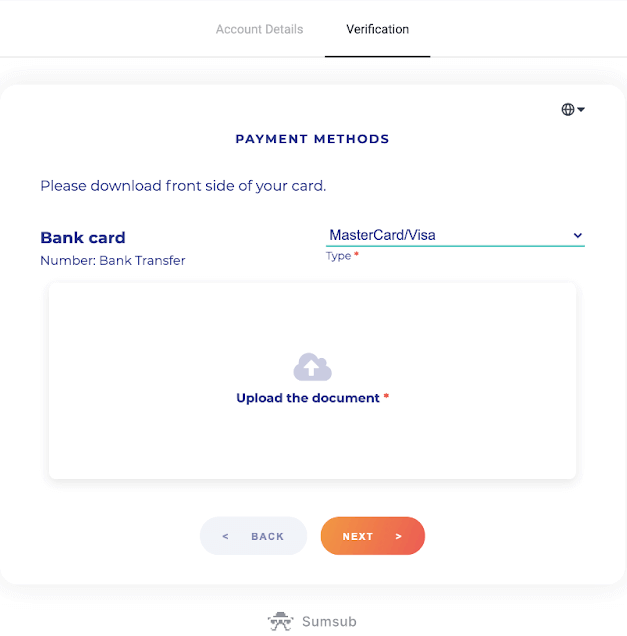
5) Teie foto on edukalt saadetud. Vajutage "OK", et naasta lehele "Kinnitamine".
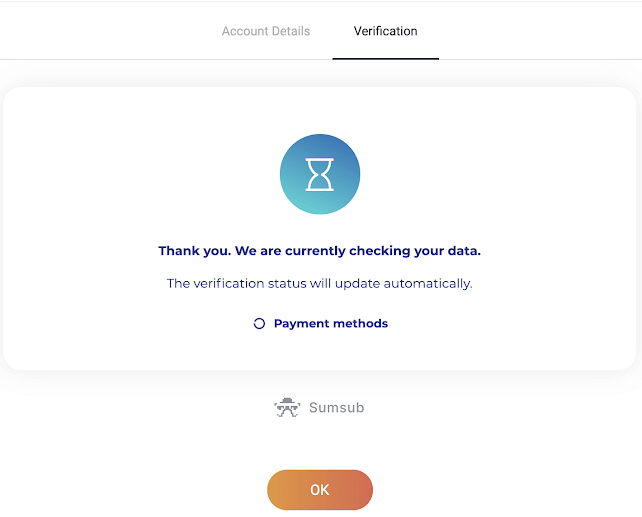
6) Pangakaardi kinnitamise olek muutub ootel. Pangakaardi kinnitamiseks võib kuluda kuni 10 minutit.
Kinnitamise lõpetamiseks peate kinnitama kõik loendis olevad makseviisid.
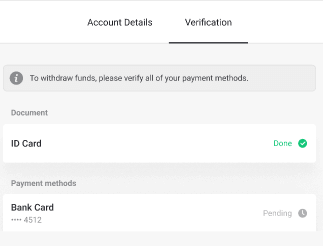
7) Kui kinnitamine on lõpetatud, saate märguande ja teie olek muutub "Kinnitatud". Samuti saate uuesti raha välja võtta.
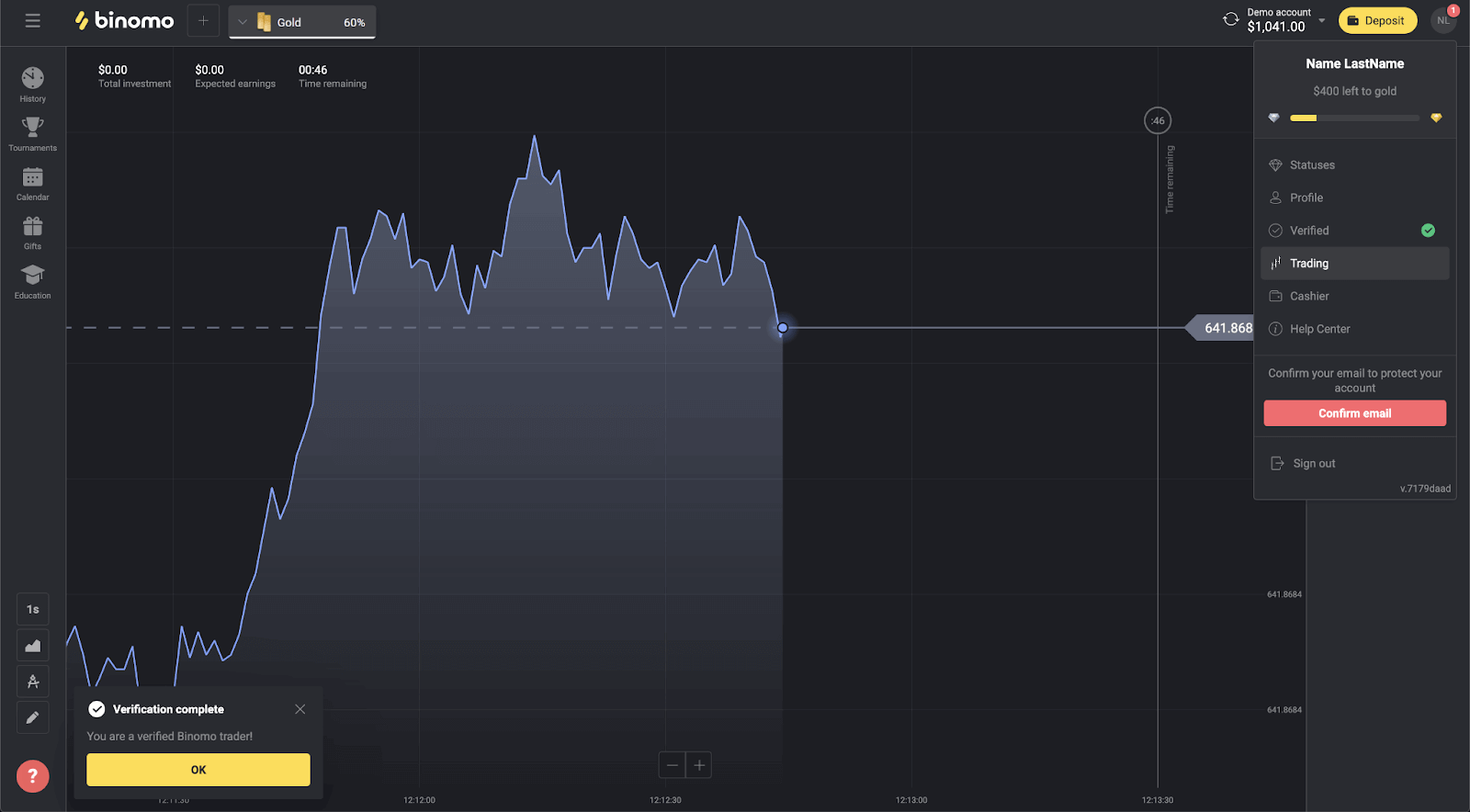
Kuidas kinnitada isikupärastamata pangakaarti Binomos
Kui kinnitamine on taotletud, kuvatakse teile hüpikteatis ja menüüsse kuvatakse üksus „Kinnitamine”.Märkus . Makseviisi kinnitamiseks peate esmalt kinnitama oma isiku. Vaadake ülaltoodud jaotist Kuidas ma oma isikut kinnitan?
Kui teie identiteet on kinnitatud, võite alustada oma pangakaartide kinnitamist.
Isikupärastamata pangakaardi kinnitamiseks peate järgima neid samme:
1) Klõpsake menüü avamiseks oma profiilipildil.
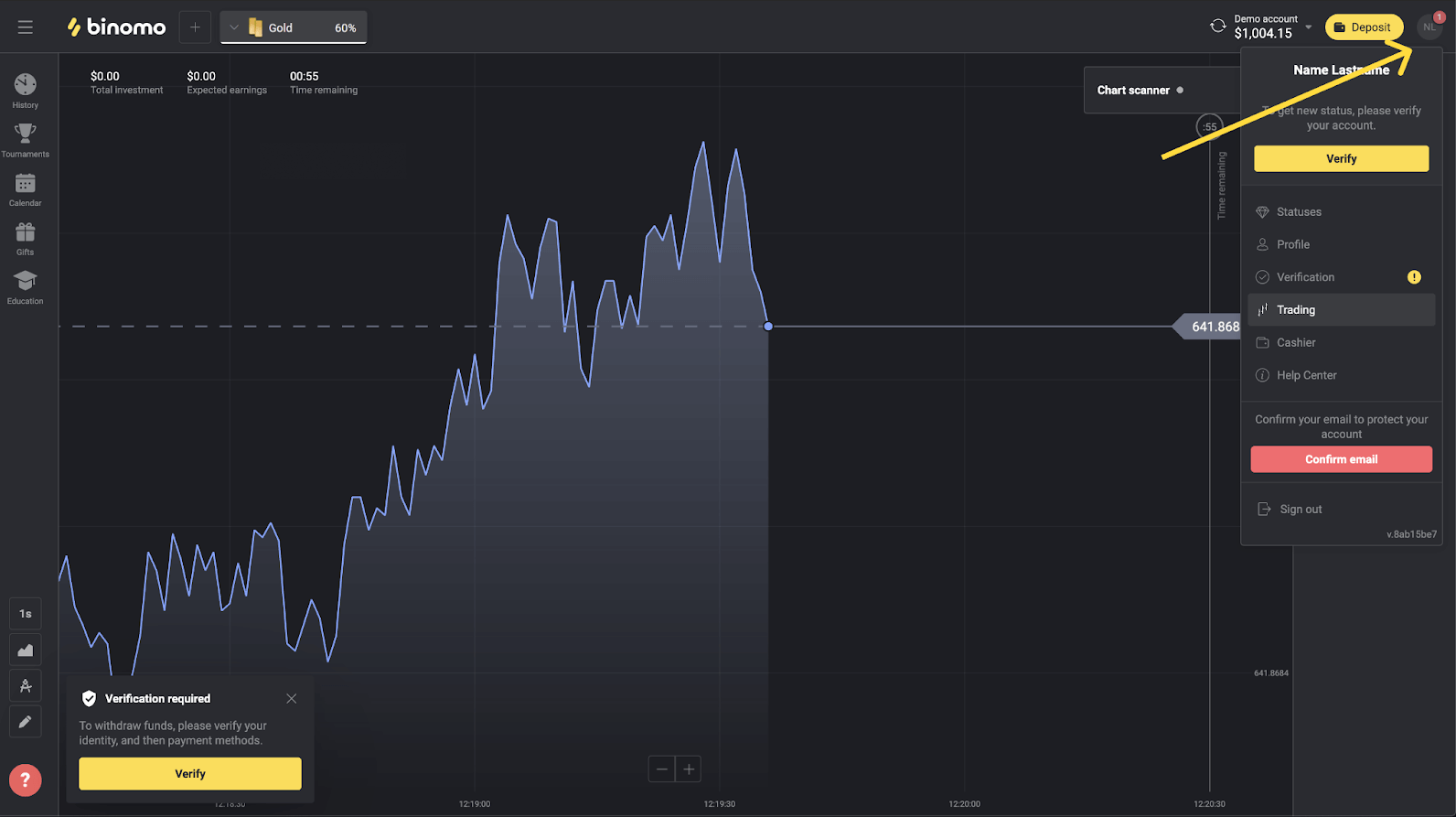
2) Klõpsake nuppu "Kinnita" või valige menüüst "Kinnitamine".
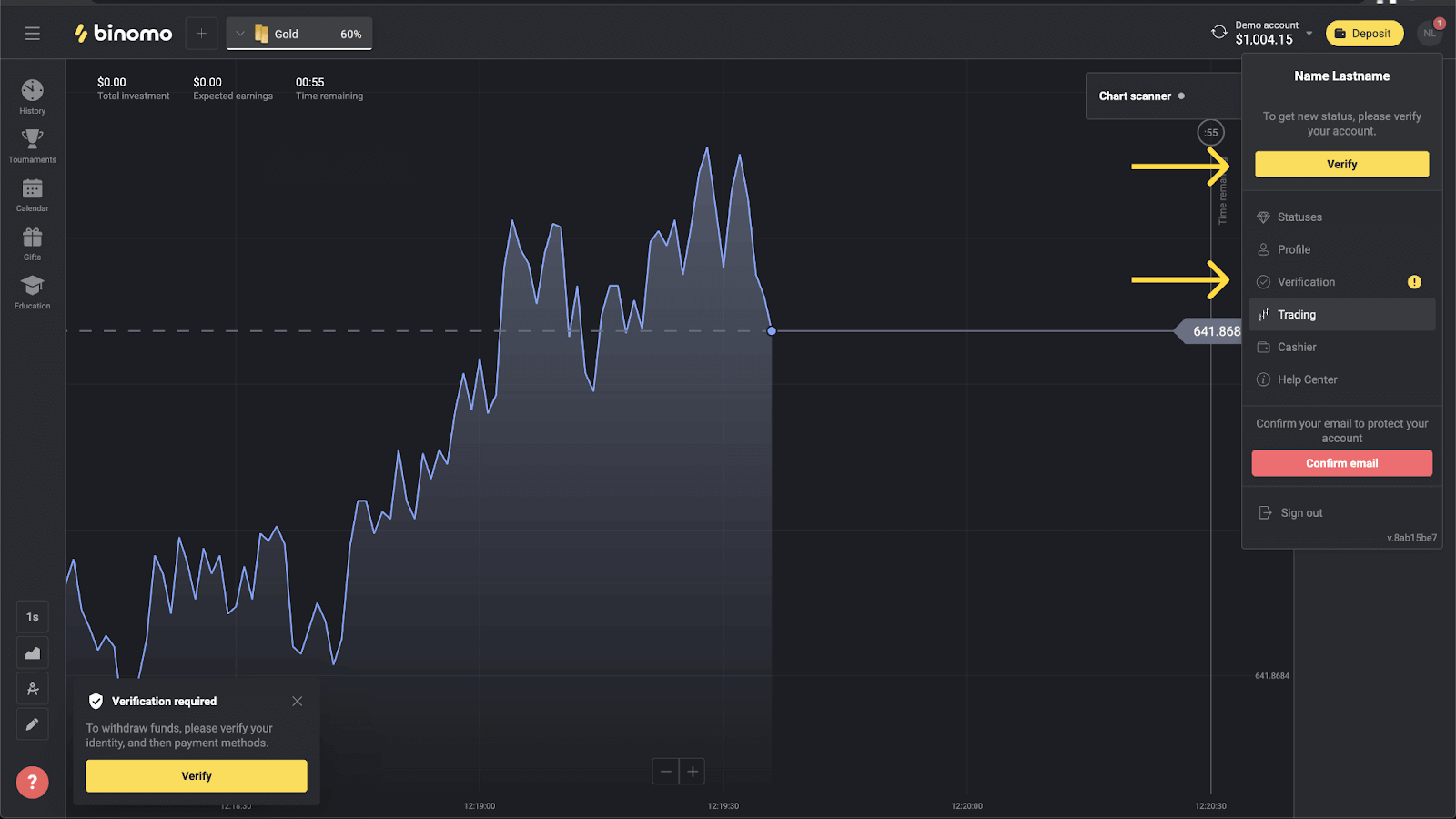
3) Teid suunatakse lehele „Kinnitamine”, kus on kõigi kinnitamata makseviiside loend. Valige makseviis, millega soovite alustada ja vajutage nuppu "Kinnita".
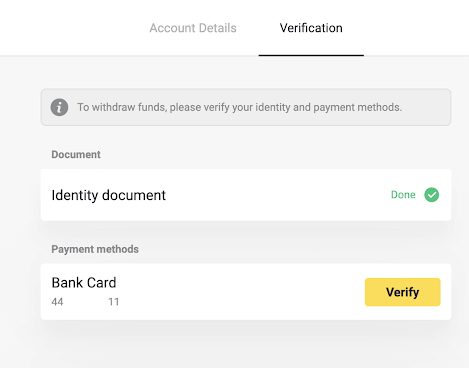
4) Laadi üles oma pangakaardi foto, ainult esiküljel, et oleks näha kaardi number ja aegumiskuupäev. Ja foto pangaväljavõttest, millel on näha tempel, väljaandmise kuupäev ja teie nimi. Dokument ei tohi olla vanem kui 3 kuud. Võtame vastu fotosid järgmistes vormingutes: jpg, png, pdf. Vajutage nuppu "Järgmine".
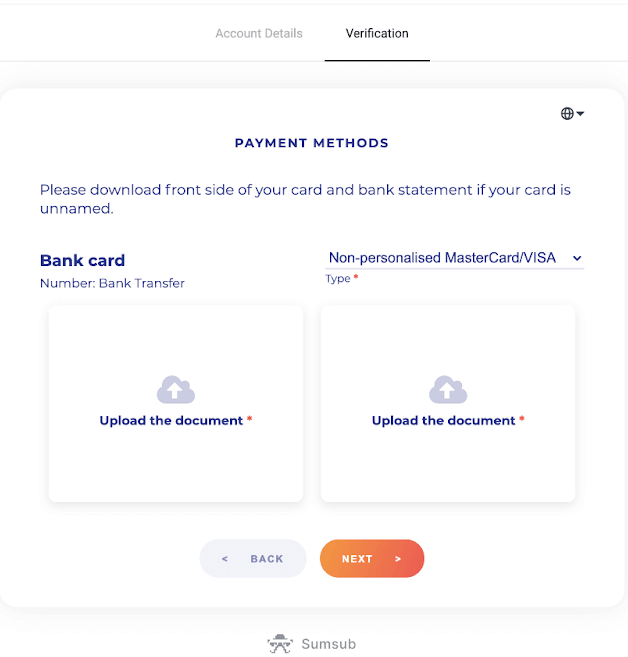
5) Teie dokumendid on edukalt esitatud. Vajutage "OK", et naasta lehele "Kinnitamine".
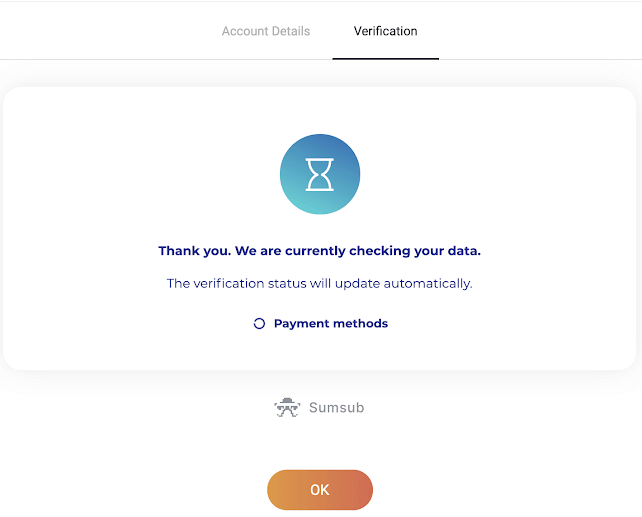
6) Teie pangakaardi kinnituse olekuks saab "Ootel". Pangakaardi kinnitamiseks võib kuluda kuni 10 minutit.
Kinnitamise lõpetamiseks peate kinnitama kõik loendis olevad makseviisid.
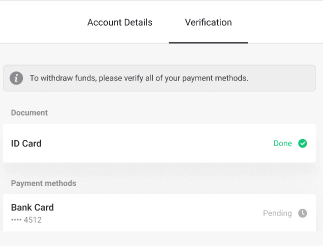
7) Kui kinnitamine on lõpetatud, saate märguande ja teie olek muutub "Kinnitatud". Samuti saate uuesti raha välja võtta.
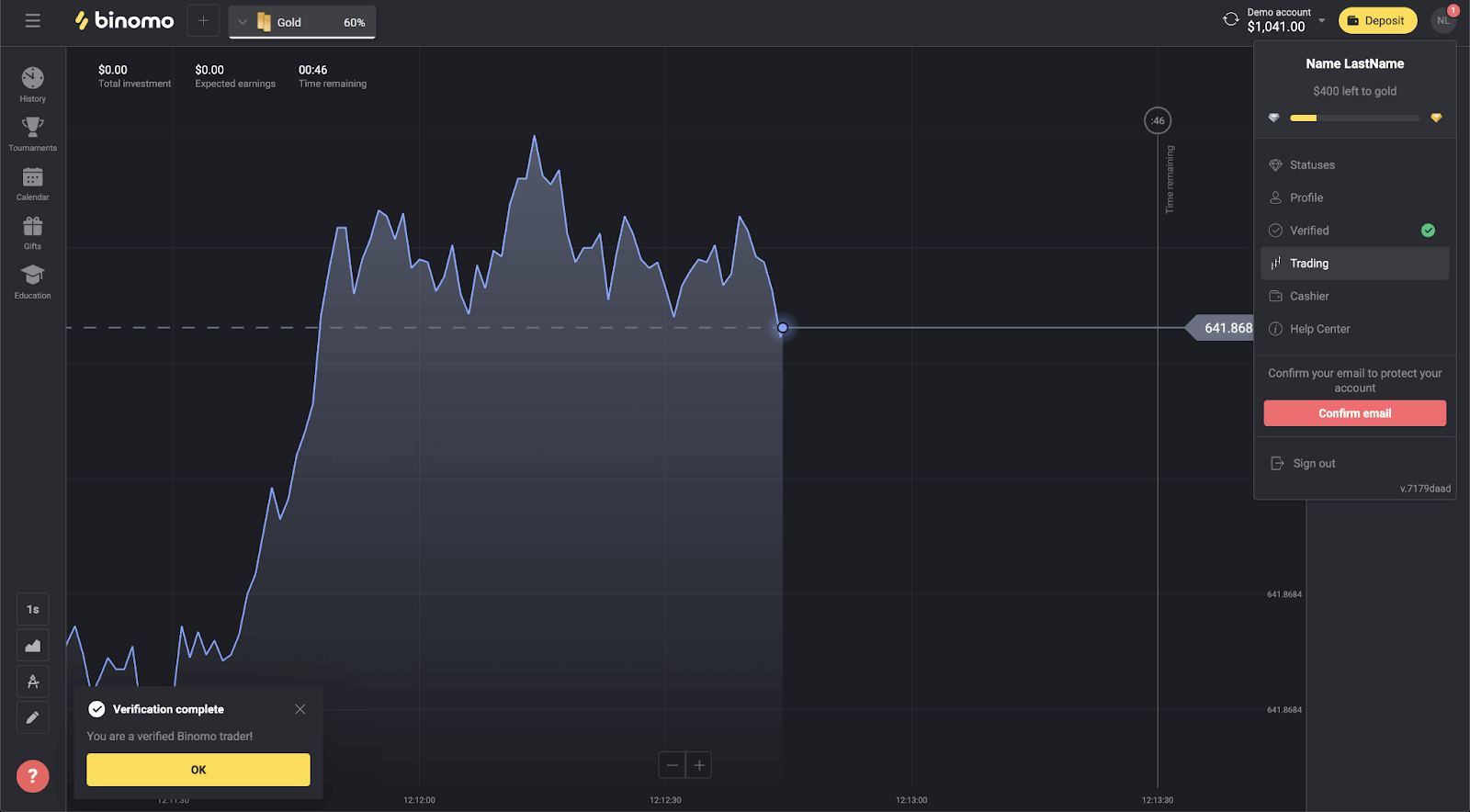
Kuidas kontrollida virtuaalset pangakaarti Binomos
Kui kinnitamine on taotletud, kuvatakse teile hüpikteatis ja menüüsse kuvatakse üksus „Kinnitamine”.
Märkus . Makseviisi kinnitamiseks peate esmalt kinnitama oma isiku. Vaadake jaotist Kuidas oma isikut kinnitada? artiklit.
Kui teie isik on kinnitatud, võite alustada pangakaartide kinnitamist.
Virtuaalse pangakaardi kinnitamiseks peate järgima neid samme:
1) Klõpsake menüü avamiseks oma profiilipildil.
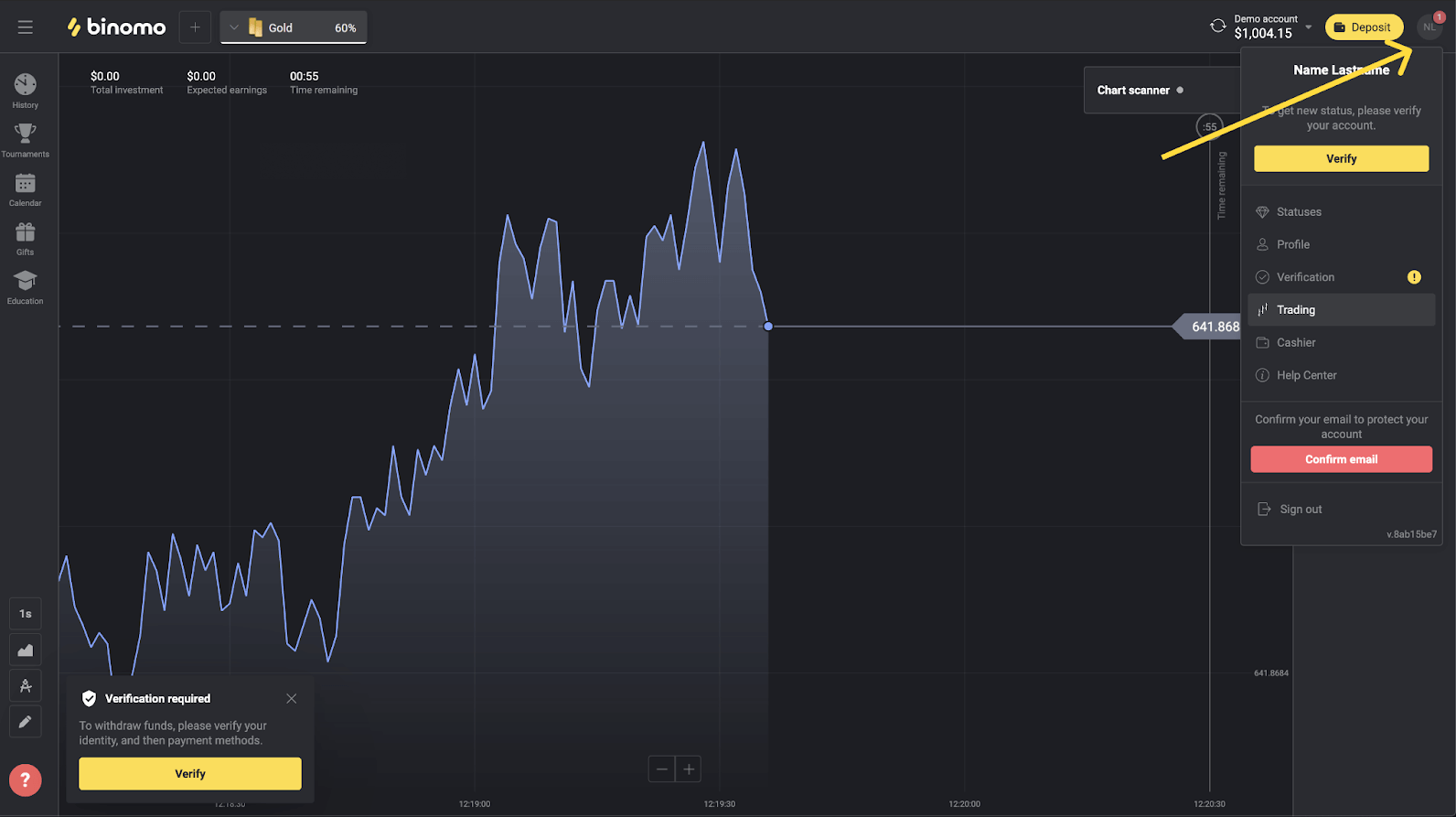
2) Klõpsake nuppu "Kinnita" või valige menüüst "Kinnitamine".
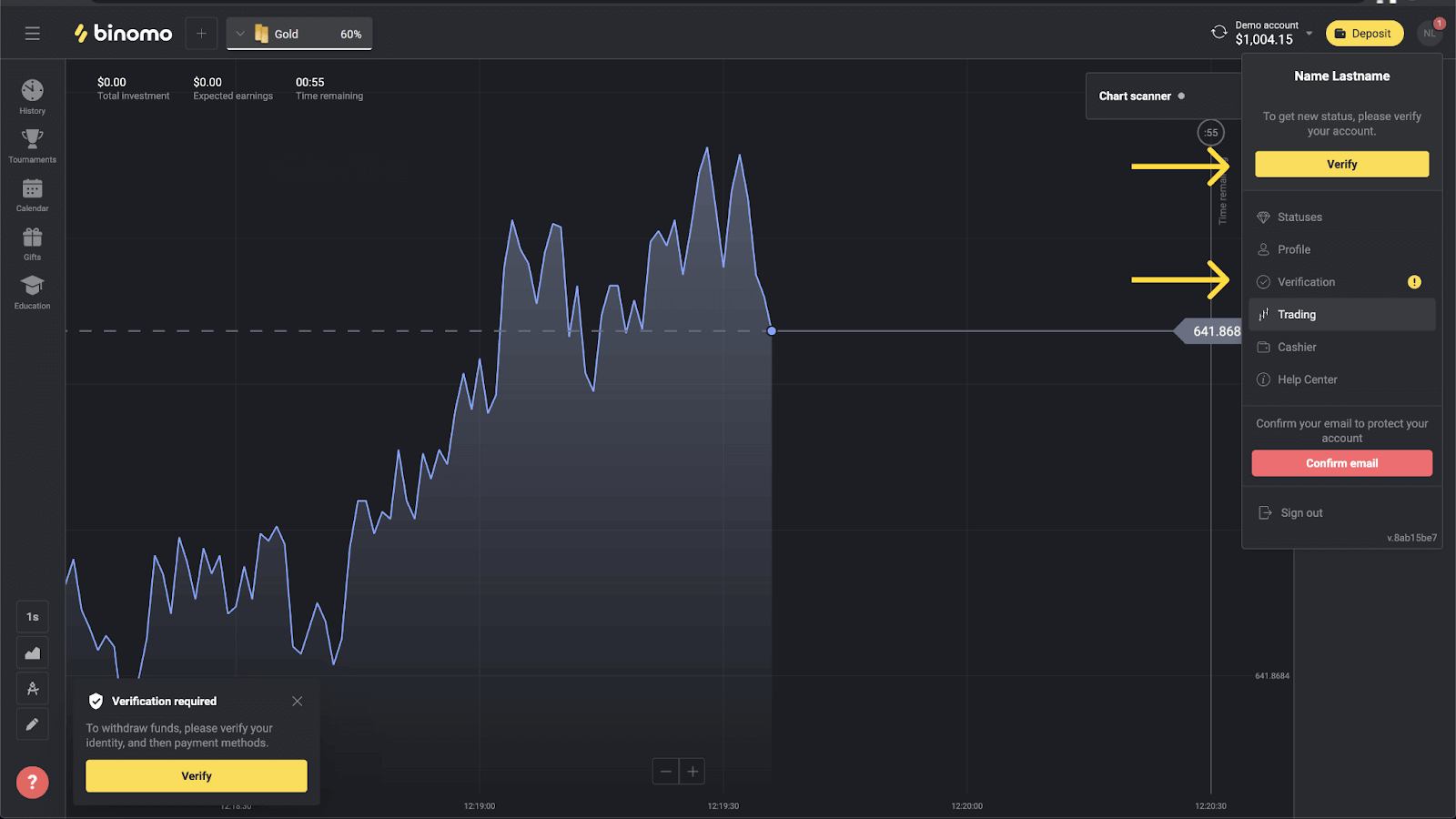
3) Teid suunatakse lehele „Kinnitamine”, kus on kõigi kinnitamata makseviiside loend. Valige oma virtuaalne pangakaart ja vajutage "Kinnita".
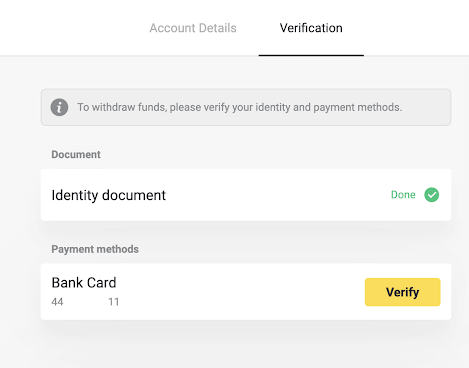
4) Laadige üles oma virtuaalse pangakaardi ekraanipilt. Veenduge, et kaardi numbri, aegumiskuupäeva ja kaardiomaniku nime esimesed 6 ja 4 viimast numbrit oleksid nähtavad ja hästi loetavad. Aktsepteerime ekraanipilte järgmistes vormingutes: jpg, png, pdf. Vajutage nuppu "Järgmine".
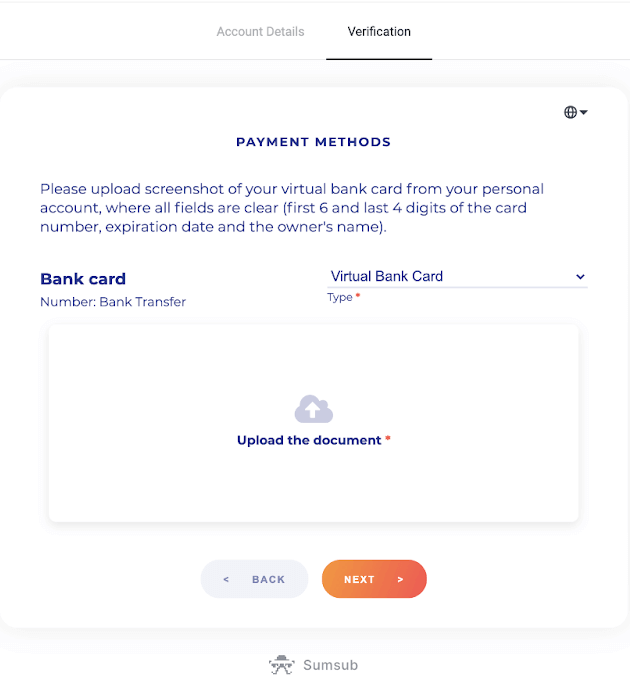
5) Teie ekraanipilt on edukalt edastatud. Vajutage "OK", et naasta lehele "Kinnitamine".
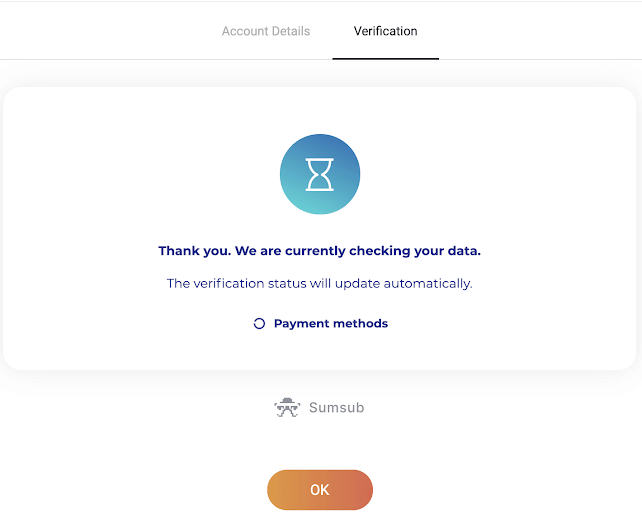
6) Virtuaalse pangakaardi kinnitamise olek muutub ootel. Pangakaardi kinnitamiseks võib kuluda kuni 10 minutit. Kinnitamise lõpetamiseks peate kinnitama kõik loendis olevad makseviisid.
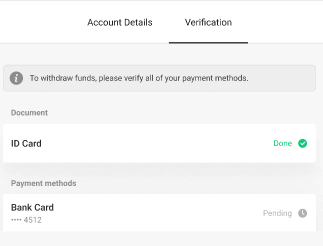
7) Kui kinnitamine on lõpetatud, saate märguande ja teie olek muutub "Kinnitatud". Samuti saate uuesti raha välja võtta.
Üldised küsimused
Kuidas kinnitust läbida
Pärast kinnitustaotluse saamist on teil vaja kinnituse edukaks läbimiseks:
- Foto passist, ID-kaardist või juhiloast, nii esi- kui ka tagaküljelt (kui dokument on kahepoolne). Dokumentide tüübid võivad riigiti erineda, vaadake täielikku dokumentide loendit.
- Fotod pangakaartidest, mida kasutasite sissemakse tegemiseks (ainult esiküljel).
- Foto pangakonto väljavõttest (ainult isikustamata kaartide puhul).
Märkus . Veenduge, et dokumendid kehtivad vähemalt üks kuu alates üleslaadimise kuupäevast (Indoneesia ja Brasiilia elanike jaoks ei ole kehtivus oluline). Teie täisnimi, numbrid, kuupäevad ja dokumendi kõik nurgad peavad olema nähtavad. Aktsepteerime dokumente järgmistes vormingutes: jpg, png, pdf.
Kui kõik dokumendid on valmis, tuleb täita neli sammu:
1) Isiku kinnitamine.
Selle etapi läbimiseks peate:
- Laadige üles oma isikut tõendava dokumendi, esi- ja tagakülje fotod.
2) Makseviisi kontrollimine.
Kui kasutasite raha sissemaksmiseks või väljamaksmiseks pangakaarte, palume teil need kinnitada. Selleks peate tegema järgmist.
- laadige üles foto pangakaardist, mida kasutasite sissemakse tegemiseks, ainult esiküljel;
- laadige üles foto pangaväljavõttest (ainult isikupärastamata kaartide puhul).
3) Oodake, kuni oleme teie dokumendid kontrollinud, tavaliselt kulub meil vähem kui 10 minutit.
4) Pärast lõpetamist saate kinnitusmeili ja hüpikteatise ning saate raha välja võtta. See on kõik, olete kinnitatud Binomo kaupleja!
Kas ma pean registreerumisel kontrollima
Registreerimisel pole vaja kinnitust, peate ainult kinnitama oma e-posti aadressi. Kinnitamine on automaatne ja seda küsitakse tavaliselt siis, kui võtate oma Binomo kontolt raha välja. Kui kinnitamine on taotletud, kuvatakse teile hüpikteatis ja menüüsse kuvatakse üksus „Kinnitamine”.
Kas ma saan kaubelda ilma kontrollita
Saate vabalt raha hoiustada, kaubelda ja välja võtta kuni kinnituse küsimiseni. Kinnitamine algatatakse tavaliselt siis, kui võtate oma kontolt raha välja. Kui olete saanud hüpikteatise, mis palub teil konto kinnitada, piiratakse väljavõtmist, kuid võite vabalt kaubelda. Läbige kinnitus, et saaksite uuesti taganeda.
Hea uudis on see, et meil kulub kasutaja kinnitamiseks tavaliselt vähem kui 10 minutit.
Millal saan raha välja võtta
Saate taganeda kohe pärast kinnitamise lõpetamist. Kinnitusprotsess võtab tavaliselt vähem kui 10 minutit. Binomo töötleb taganemistaotlust 3 tööpäeva jooksul. Raha kättesaamise täpne kuupäev ja kellaaeg sõltub makseteenuse pakkujast.
Kui kaua kontrollimine aega võtab
Teie konto kinnitamine võtab meil tavaliselt vähem kui 10 minutit.
Juhtumeid, kui dokumente ei saa automaatselt kontrollida, on harvad ja kontrollime neid käsitsi. Sellises olukorras võib kontrolliperioodi pikendada kuni 7 tööpäevani.
Saate ooteajal teha sissemakseid ja kaubelda, kuid te ei saa raha välja võtta enne, kui kontrollimine on lõpule viidud.
Miks ma pean oma telefoninumbrit kinnitama?
Te ei pea seda tegema, kuid oma telefoninumbri kinnitamine aitab meil tagada teie konto ja raha turvalisuse. Juurdepääsu taastamine on palju kiirem ja lihtsam, kui olete oma parooli kaotanud või teid häkitakse. Samuti saate enne kõiki teisi uudiseid meie tutvustuste ja boonuste kohta. VIP-kauplejad saavad isikliku halduri pärast telefoninumbri kinnitamist.
Saate hüpikteatise, mis palub teil sisestada telefoninumbri. Seda saab ka eelnevalt oma profiilis täpsustada.
Kuidas kontrollida e-rahakotti
Kui kasutate raha väljamaksmiseks ja sissemaksmiseks ainult e-rahakotti, ei pea te makseviise kontrollima. Teil on vaja ainult oma isikut kinnitada.
Ohutus ja tõrkeotsing
Kas minu privaatsete andmete saatmine on ohutu
Lühike vastus: jah, on küll. Siin on, mida me teeme teie andmete turvalisuse tagamiseks.- Kogu teie teave salvestatakse serverites krüptitud vormingus. Neid servereid hoitakse andmekeskustes, mis vastavad rahvusvahelistele ohutusstandarditele TIA-942 ja PCI DSS.
- Andmekeskused on tehniliselt kaitstud ja ööpäevaringselt füüsiliselt valvatud spetsiaalselt auditeeritud turvatöötajate poolt.
- Kogu teave edastatakse krüptograafilise krüptimisega kaitstud kanali kaudu. Isiklike fotode, makseandmete jms üleslaadimisel peidab või hägustab teenus automaatselt osa sümbolitest (näiteks 6 keskmist numbrit teie maksekaardil). Isegi kui petturid püüavad teie teavet püüda, saavad nad ainult kodeeritud sümboleid, mis on ilma võtmeta kasutud.
- Dekrüpteerimisvõtmed salvestatakse tegelikust teabest eraldi, nii et kuritegelike kavatsustega inimesed ei pääse teie privaatsetele andmetele juurde.
Miks mul paluti uuesti kontroll läbida?
Pärast seda, kui olete sissemakse tegemiseks kasutanud uut makseviisi, võidakse teil paluda uuesti kinnitada. Seaduse järgi peab iga makseviis, mida Binomo kauplemisplatvormil kasutad, olema kinnitatud. See kehtib nii sissemaksete kui ka väljamaksete kohta.
Märkus . Kui järgite juba kasutatud ja kinnitatud makseviise, ei pea te uuesti kinnitama.
Samuti palume uuesti kinnitada, kui kontrollitud dokumendid hakkavad aeguma.
Harvadel juhtudel võime paluda teil uuesti oma isikut, e-posti aadressi või muid isikuandmeid kinnitada. Tavaliselt juhtub see siis, kui poliitikat on muudetud või osana ettevõtte pettustevastasest tegevusest.
Miks on minu dokumendid tagasi lükatud?
Kui teie dokumendid ei läbi kontrolli, määratakse neile üks järgmistest olekutest.
- Proovi uuesti.
- Keeldutud.
1. Klõpsake kinnituslehel „Proovi uuesti”.
2. Nagu allolevas näites, selgitatakse teie dokumendi tagasilükkamise põhjust. Veenduge, et probleem on lahendatud ja seejärel klõpsake dokumendi uuesti üleslaadimiseks nuppu „Laadi uus üles”.
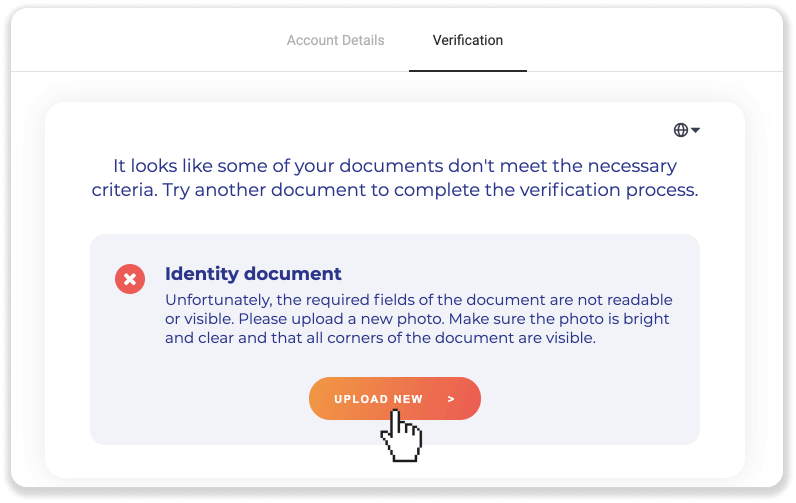
Märkus . Tavaliselt lükatakse dokumendid tagasi, kuna need ei vasta kõigile nõuetele. Enne uuesti üleslaadimist veenduge, et saadav foto on hele ja selge, kõik dokumendi nurgad on nähtavad ning teie täisnimi, numbrid ja kuupäevad on kergesti loetavad.
Kui üks teie dokumentidest sai oleku „Keeldutud”, tähendab see, et süsteem ei saanud seda õigesti lugeda.
Selle probleemi lahendamiseks toimige järgmiselt.
1) Klõpsake tagasilükatud dokumendil ja seejärel nupul „Võtke ühendust toega”.
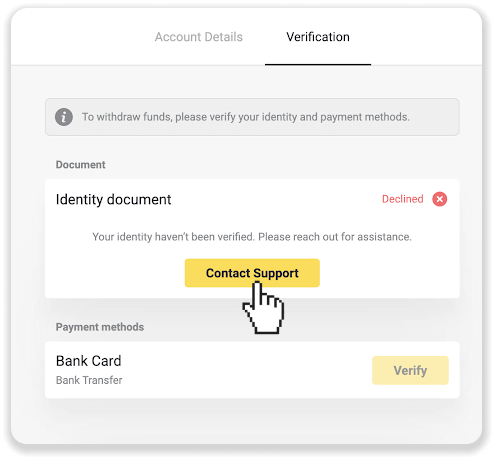
2) Teid suunatakse e-posti kliendi juurde. Probleemi kirjeldatakse eelnõus. Saatke meil ja meie tugitiim aitab teil probleemi lahendada.
Kui teil on veel küsimusi, vaadake jaotist Kuidas kinnitust läbida? artiklit või võtke abi saamiseks ühendust meie tugimeeskonnaga.
Kuidas ma tean, et kinnitamine on õnnestunud?
Oma olekut saate kontrollida paremas ülanurgas olevast menüüst. Kui kõik teie dokumendid on kinnitatud, kuvatakse menüü „Kinnitus” kõrval roheline märk.
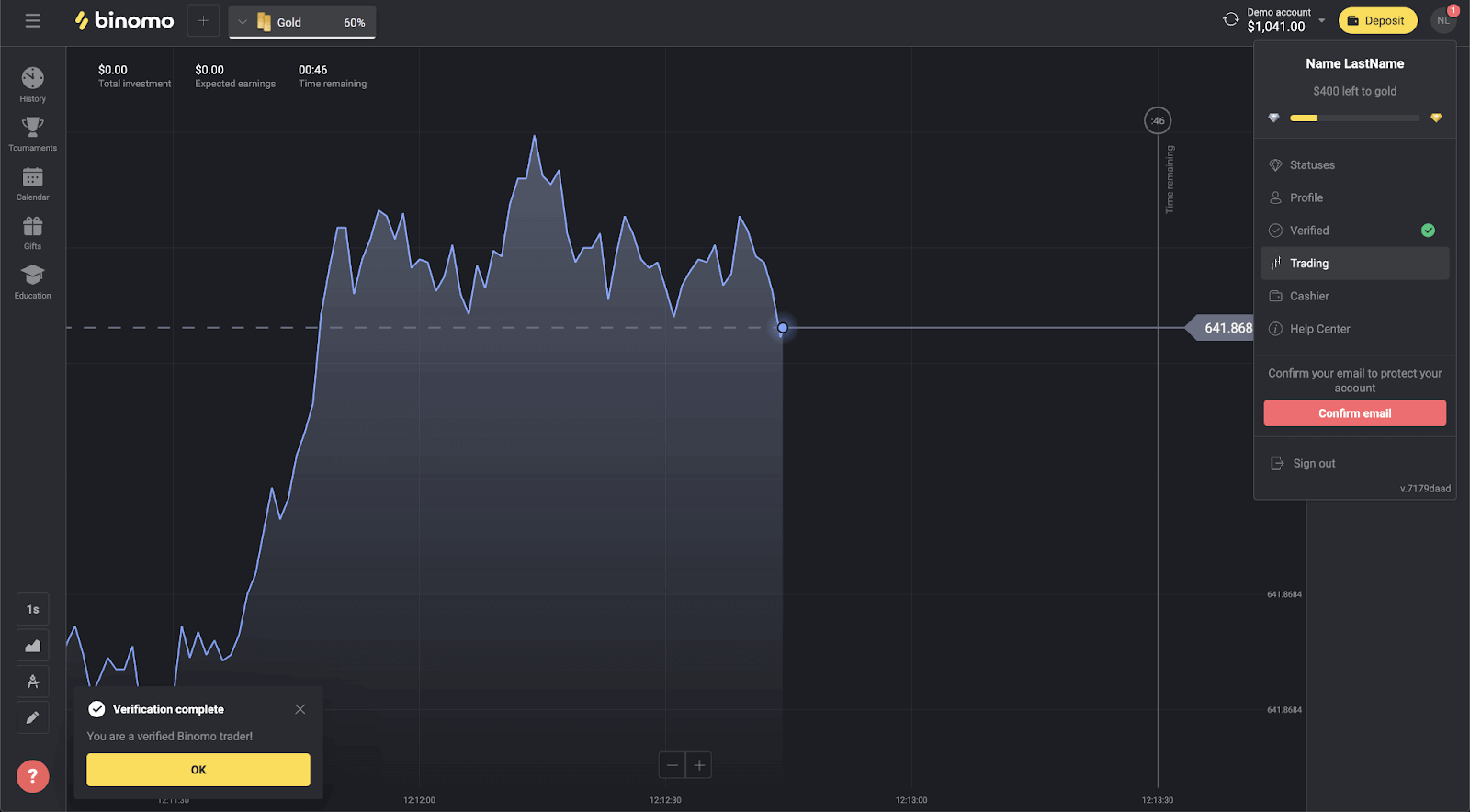
Samuti saavad kõik teie dokumendid oleku "Valmis".
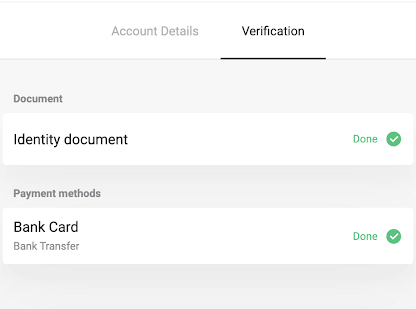
Samuti saate hüpikteate ja e-kirja kinnituse.
Kas ma saan eelnevalt kontrollida
Ei ole vaja eelnevalt kontrollida. Kinnitusprotsess on automaatne ja seda küsitakse tavaliselt siis, kui võtate oma Binomo kontolt raha välja. Kui kinnitamine on taotletud, kuvatakse teile hüpikteatis ja menüüsse kuvatakse üksus „Kinnitamine”.
Märge. Pärast kinnitustaotluse saamist saate endiselt teha sissemakseid ja kaubelda, kuid te ei saa raha välja võtta enne, kui olete kinnitamise lõpetanud.